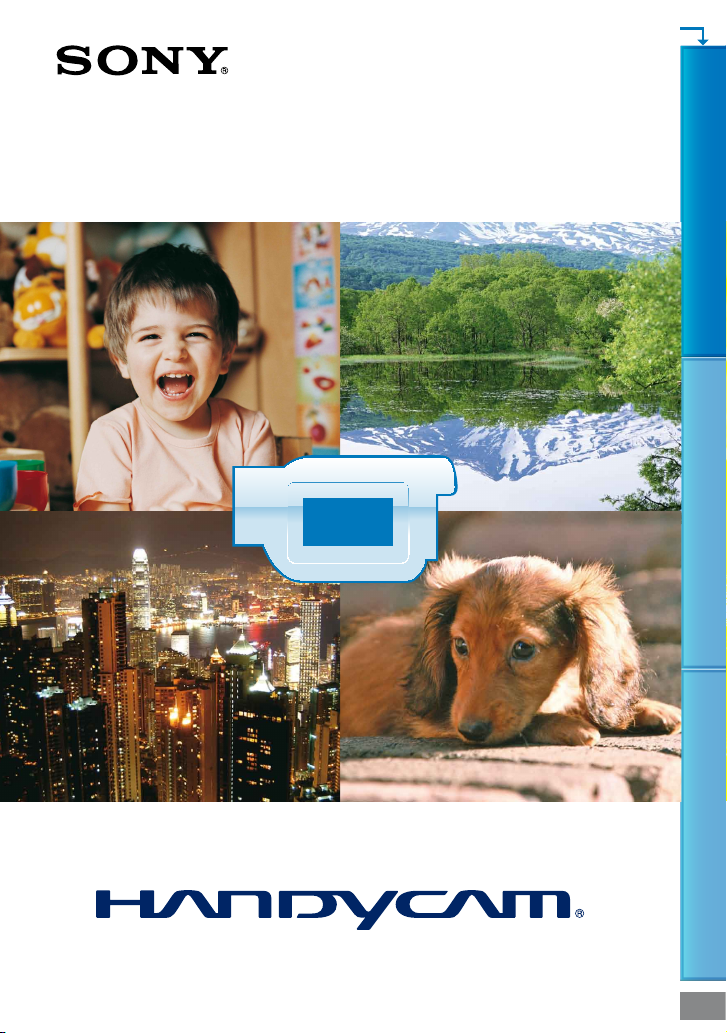
Hier klicken
„Handycam“ Handbuch
HDR-TG5E/TG5VE/TG7VE
Inhalt Hilfreiche Aufnahmeverfahren Index
2009 Sony Corporation 4-133-713-31(1)
DE
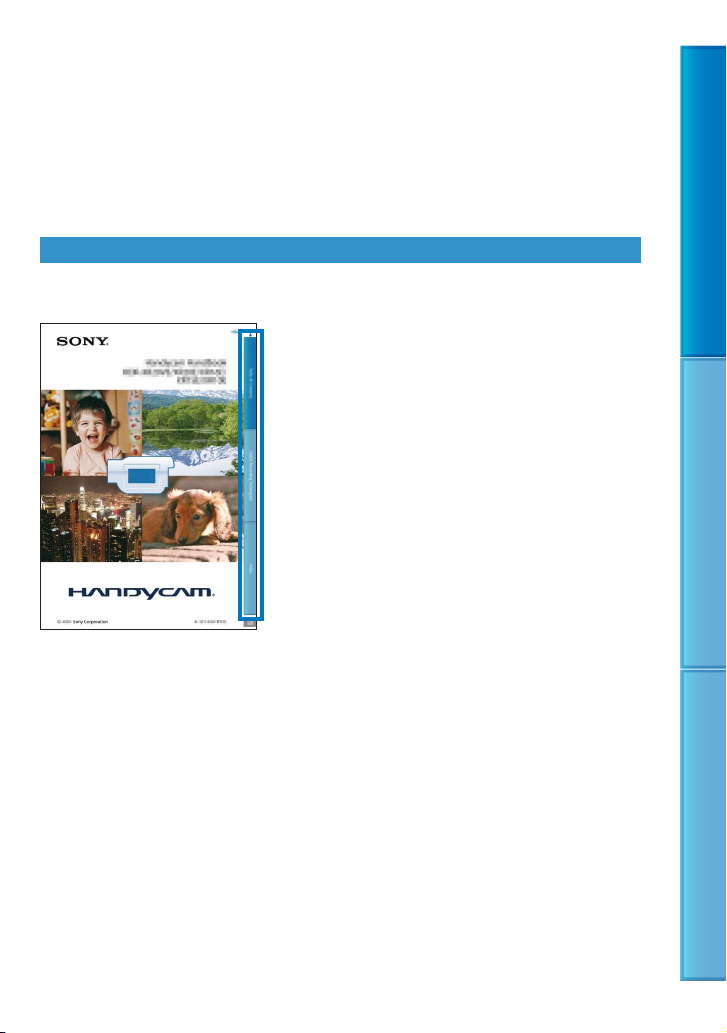
Das „Handycam“ Handbuch
Im vorliegenden „Handycam“ Handbuch finden Sie ausführliche Informationen
zur Verwendung des Camcorders. Lesen Sie das „Handycam“ Handbuch und die
Bedienungsanleitung (separates Dokument). Informationen zum Anschließen des
Camcorders an einen Computer und zu den Funktionen, die dann zur Verfügung stehen,
finden Sie in der Bedienungsanleitung und in PMB - Anleitungen, also der Hilfe der
mitgelieferten Software „PMB (Picture Motion Browser)“.
Schnelles Suchen nach Informationen
Wenn Sie am rechten Rand der Seite auf den gewünschten Eintrag klicken, wird die
zugehörige Seite aufgerufen.
Hier klicken.
Inhalt Hilfreiche Aufnahmeverfahren Index
Mithilfe von Adobe Reader können Sie Informationen durch die Eingabe eines Suchbegriffs suchen. In
der Hilfe zu Adobe Reader finden Sie Tipps zur Nutzung von Adobe Reader.
Sie können das „Handycam“ Handbuch ausdrucken.
Hinweise zum „Handycam“ Handbuch
Die im vorliegenden „Handycam“ Handbuch zur Veranschaulichung enthaltenen Beispielabbildungen
wurden mit einer digitalen Standbildkamera aufgenommen und sehen daher möglicherweise etwas
anders aus als die tatsächlichen Anzeigen auf dem Camcorder.
Im vorliegenden „Handycam“ Handbuch werden der interne Speicher des Camcorders und der „Memory
Stick PRO Duo“ als „Aufnahmemedium“ bezeichnet.
Der „Memory Stick PRO Duo“ und der „Memory Stick PRO-HG Duo“ werden in diesem Handbuch
beide als „Memory Stick PRO Duo“ bezeichnet.
Design und Spezifikationen des Camcorders und des Zubehörs unterliegen unangekündigten
Änderungen.
2
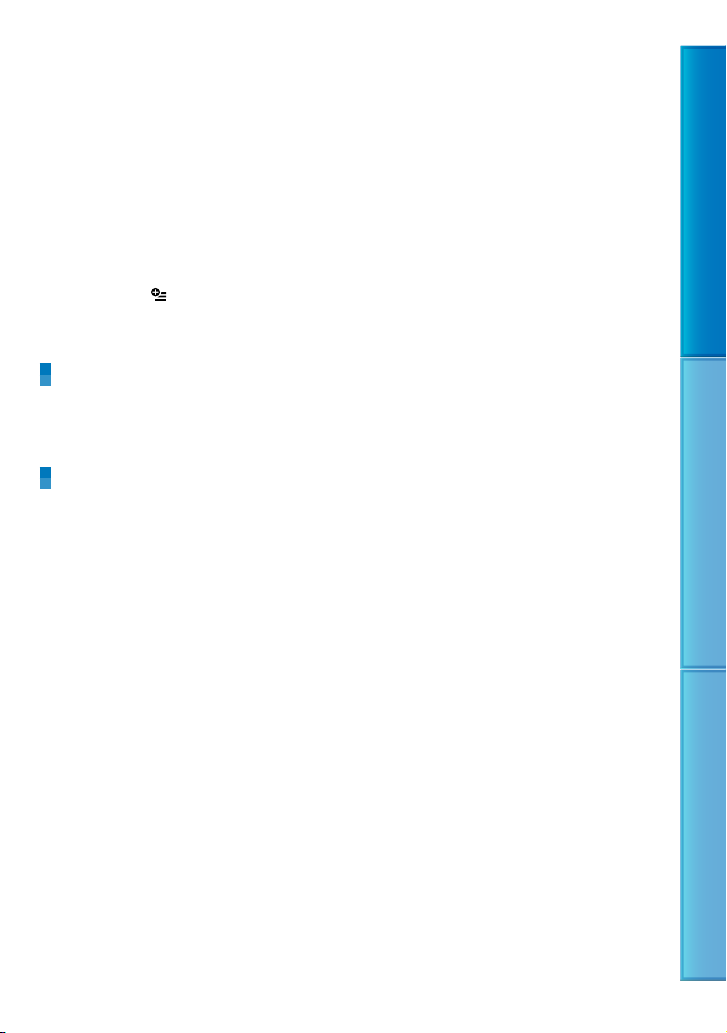
Inhalt
Das „Handycam“ Handbuch . .. . .. . .. .. . .. .. . .. .. . .. .. . .. .. . .. .. . .. .. . .. .. . .. . .. .. . .. .. . .. .. . .. .. . . 2
Schnelles Suchen nach Informationen .. .. . .. .. . .. . .. .. . .. .. . .. .. . .. .. . .. .. . .. .. . .. .. . . 2
Hilfreiche Aufnahmeverfahren .. .. . .. . .. .. . .. .. . .. .. . .. .. . .. .. . .. .. . .. .. . .. .. . .. . .. .. . .. .. . .. .. . . 6
Teile und Bedienelemente . .. . .. . .. .. . .. .. . .. .. . .. .. . .. .. . .. .. . .. .. . .. . .. .. . .. .. . .. .. . .. .. . .. .. . .. 7
Bildschirmanzeigen . .. . .. .. . .. .. . .. .. . .. .. . .. .. . .. .. . .. .. . .. .. . .. . .. .. . .. .. . .. .. . .. .. . .. .. . 8
Verwenden der Menüs . . .. .. . .. . .. .. . .. .. . .. .. . .. .. . .. .. . .. .. . .. .. . .. .. . .. . .. .. . .. .. . .. .. . .. .. . .. 10
So ändern Sie Einstellungen im MENU .. .. .. . .. .. . .. .. . .. .. . .. .. . .. . .. .. . .. .. . .. .. . .. 11
OPTION MENU . .. .. . .. .. . .. . .. .. . .. .. . .. .. . .. .. . .. .. . .. .. . .. .. . .. .. . .. . .. .. . .. .. . . 12
Das
Menülisten . .. . .. .. . .. .. . .. .. . .. . .. .. . .. .. . .. .. . .. .. . .. .. . .. .. . .. .. . .. .. . .. . .. .. . .. .. . .. .. . .. .. . .. .. 13
Bitte vor Inbetriebnahme des Camcorders lesen . . . . .. .. .. . .. .. . .. .. . .. .. . .. .. . .. .. . .. .. . .. 15
Vorbereitungen
Schritt 1: Laden des Akkus . .. . .. .. . .. .. . .. .. . .. .. . .. . .. .. . .. .. . .. .. . .. .. . .. .. . .. .. . .. .. . .. . .. .. . 18
Schritt 2: Einschalten des Geräts und Einstellen des Datums und der Uhrzeit . .. . .. . . 22
Wechseln der Sprache .. . .. .. . .. .. . .. .. . .. .. . .. .. . .. .. . .. . .. .. . .. .. . .. .. . .. .. . .. .. . .. .. . . 23
Aufnahme/Wiedergabe
Fünf Tipps für gelungene Aufnahmen . .. .. . .. .. . .. .. . .. .. . .. .. . .. . .. .. . .. .. . .. .. . .. .. . .. .. . .. 24
Aufnahme . . . .. .. .. .. . .. .. . .. .. . .. . .. .. . .. .. . .. .. . .. .. . .. .. . .. .. . .. .. . .. .. . .. . .. .. . .. .. . .. .. . .. .. . .. 25
Aufnehmen von Filmen . .. . .. .. . .. .. . .. .. . .. . .. .. . .. .. . .. .. . .. .. . .. .. . .. .. . .. .. . .. .. . .. . 25
Aufnehmen von Fotos . . .. .. .. .. . .. .. . .. . .. .. . .. .. . .. .. . .. .. . .. .. . .. .. . .. .. . .. . .. .. . .. .. . 27
Hilfreiche Funktionen beim Aufnehmen von Filmen und Fotos . .. .. .. . .. .. . .. .. . .. .. . .. 29
Zoomen . .. . .. .. . .. . .. .. . .. .. . .. .. . .. .. . .. .. . .. .. . .. .. . .. . .. .. . .. .. . .. .. . .. .. . .. .. . .. .. . .. .. . 29
Aufnehmen hochwertiger Fotos während der Filmaufnahme (Dual Rec) . .. .. 29
Aufnehmen im Spiegelmodus .. .. .. .. . .. .. . .. .. . .. . .. .. . .. .. . .. .. . .. .. . .. .. . .. .. . .. .. . 30
Aufnehmen schneller Bewegungen in Zeitlupe (ZLUPENAUFN.) . . .. .. .. . .. .. . . 30
Ermitteln von Positionsdaten (GPS) (HDR-TG5VE/TG7VE) . . .. .. .. .. . .. .. . .. . .. .. . 31
Wiedergabe mit dem Camcorder . . .. .. . .. .. . .. .. . .. . .. .. . .. .. . .. .. . .. .. . .. .. . .. .. . .. .. . .. .. . .. 33
Wiedergeben von Filmen .. .. . .. .. . .. .. . .. .. . .. .. . .. . .. .. . .. .. . .. .. . .. .. . .. .. . .. .. . .. .. . 33
Anzeigen von Fotos .. . .. . .. .. . .. .. . .. .. . .. .. . .. .. . .. .. . .. .. . .. .. . .. . .. .. . .. .. . .. .. . .. .. . . 35
Hilfreiche Funktionen beim Wiedergeben von Filmen und Fotos . . .. .. .. .. . .. . .. .. . .. .. 36
Suchen nach bestimmten Bildern anhand des Datums (Datumsindex) . . .. .. . 36
Suchen nach bestimmten Szenen anhand des Aufnahmeorts (Kartenindex)
(HDR-TG5VE/TG7VE) . .. . .. .. . .. .. . .. .. . .. .. . .. .. . .. .. . .. . .. .. . .. .. . .. .. . .. .. . .. .. . .. .. . .. . 37
Zielgenaues Suchen nach bestimmten Szenen (Filmrollenindex) . . .. . .. .. . .. .. 38
Suchen nach bestimmten Szenen anhand von Gesichtern
(Gesichtsindex) . . .. . .. . .. .. . .. .. . .. .. . .. .. . .. .. . .. .. . .. . .. .. . .. .. . .. .. . .. .. . .. .. . .. .. . .. .. . 39
Wiedergeben eines Auszugs der Filme (Highlight Playback) .. . .. . .. .. . .. .. . .. .. 40
Wiedergabe-Zoom bei Fotos . . . .. .. .. . .. .. . .. .. . .. .. . .. .. . .. .. . .. .. . .. . .. .. . .. .. . .. .. . . 41
Inhalt Hilfreiche Aufnahmeverfahren Index
3
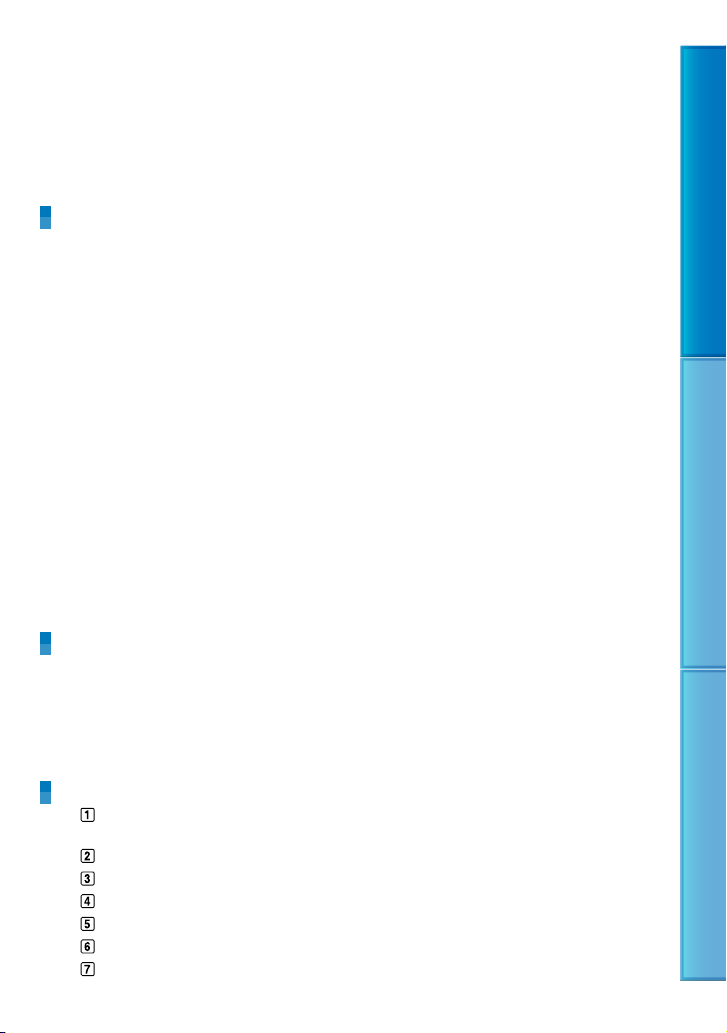
Wiedergeben einer Reihe von Fotos (Dia-Show) . . .. .. . .. .. . .. .. . .. .. . .. .. . .. .. . .. . 42
Bildwiedergabe auf einem Fernsehgerät .. .. .. .. . .. .. . .. .. . .. . .. .. . .. .. . .. .. . .. .. . .. .. . .. .. . . 43
Anschließen an ein Fernsehgerät mithilfe von [TV-ANSCHLUSS] . .. .. . .. .. . .. .. 43
Anschließen an ein HD-Fernsehgerät . . .. . .. .. . .. .. . .. .. . .. . .. .. . .. .. . .. .. . .. .. . .. .. . 44
Anschließen an ein 16:9- (Breitbild) oder 4:3-Fernsehgerät, das nicht High
Definition entspricht . .. . .. .. . .. .. . .. .. . .. . .. .. . .. .. . .. .. . .. .. . .. .. . .. .. . .. .. . .. .. . .. . .. .. 45
Verwendung von „BRAVIA“ Sync . . . . . .. .. .. . .. .. . .. .. . .. .. . .. .. . .. . .. .. . .. .. . .. .. . .. .. . 47
Bearbeiten
Löschen von Filmen und Fotos . . .. .. .. .. . .. .. . .. .. . .. . .. .. . .. .. . .. .. . .. .. . .. .. . .. .. . .. .. . .. .. . . 49
Ermitteln der aktuellen Positionsdaten (HDR-TG5VE/TG7VE) . . .. .. .. . .. .. . .. .. . .. .. . .. .. 51
Aufzeichnen von Fotos aus einem Film . .. .. .. .. . .. .. . .. .. . .. . .. .. . .. .. . .. .. . .. .. . .. .. . .. .. . .. 52
Überspielen/Kopieren von Filmen und Fotos aus dem internen Speicher auf einen
„Memory Stick PRO Duo“ .. . .. .. . .. .. . .. .. . .. .. . .. .. . .. . .. .. . .. .. . .. .. . .. .. . .. .. . .. .. . .. .. . .. .. . . 53
Überspielen von Filmen . .. .. . .. .. . .. .. . .. .. . .. .. . .. . .. .. . .. .. . .. .. . .. .. . .. .. . .. .. . .. .. . . 53
Kopieren von Fotos . . .. .. .. . .. .. . .. .. . .. .. . .. .. . .. .. . .. . .. .. . .. .. . .. .. . .. .. . .. .. . .. .. . .. .. 54
Schützen aufgezeichneter Filme und Fotos (Schützen) .. .. .. . .. .. . .. .. . .. . .. .. . .. .. . .. .. . 56
Teilen eines Films . .. . .. .. . .. .. . .. .. . .. .. . .. .. . .. . .. .. . .. .. . .. .. . .. .. . .. .. . .. .. . .. .. . .. .. . .. . .. .. . .. 58
Die Playlist für Filme . .. . .. .. . .. .. . .. .. . .. . .. .. . .. .. . .. .. . .. .. . .. .. . .. .. . .. .. . .. . .. .. . .. .. . .. .. . .. . 59
Erstellen der Playlist . .. . .. . .. .. . .. .. . .. .. . .. .. . .. .. . .. .. . .. .. . .. .. . .. . .. .. . .. .. . .. .. . .. .. 59
Wiedergeben der Playlist.. .. .. . .. .. . .. .. . .. .. . .. .. . .. .. . .. .. . .. .. . .. . .. .. . .. .. . .. .. . .. .. 60
Erstellen einer Disc mit einem DVD-Brenner, -Recorder .. .. . .. .. . .. .. . .. .. . .. .. . .. .. . .. .. . 62
Erstellen einer Disc in High Definition-Bildqualität (HD) mit einem DVD-
Brenner usw. (Verbindung über USB-Kabel) . . . . . .. .. .. . .. .. . .. .. . .. .. . .. .. . .. .. . .. . 62
Erstellen einer Disc in Standard Definition-Bildqualität (SD) mit einem
Recorder oder ähnlichen Gerät (Verbindung über
A/V-Verbindungskabel) .. .. .. . .. .. . .. .. . .. .. . .. .. . .. .. . .. .. . .. . .. .. . .. .. . .. .. . .. .. . .. .. . . 63
Verwenden von Aufnahmemedien
Wechseln des Aufnahmemediums .. . .. .. . .. .. . .. .. . .. .. . .. .. . .. .. . .. . .. .. . .. .. . .. .. . .. .. . .. .. 66
Auswählen des Aufnahmemediums für Filme . . .. . .. .. . .. .. . .. .. . .. .. . .. .. . .. .. . .. . 66
Auswählen des Aufnahmemediums für Fotos . . . . . .. .. .. . .. .. . .. .. . .. .. . .. . .. .. . .. . 66
Einsetzen eines „Memory Stick PRO Duo“ . .. . .. .. . .. .. . .. .. . .. .. . .. .. . .. .. . .. . .. .. . . 67
Endgültiges Löschen der Daten aus dem internen Speicher des Camcorders.. .. . .. . 69
Einstellen des Camcorders
MANUELLE EINST. (Optionen zum Einstellen des Camcorders auf die
Aufnahmebedingungen) . .. . .. . .. .. . .. .. . .. .. . .. .. . .. .. . .. . .. .. . .. .. . .. .. . .. .. . .. .. . .. .. . .. .. . .. 70
AUFNAHME EINST. (Optionen für individuelle Aufnahmen) . . . . .. .. .. . .. .. . .. .. . .. .. . 77
AUFZEICHN.EINST. (Optionen für Bildqualität und Aufnahmemodus) . .. .. .. .. . .. . 80
GESICHTSFUNKT. (Optionen für die Gesichtserkennung) . .. . .. .. . .. .. . .. .. . .. .. . .. .. . 83
FOTO EINSTELLEN (Optionen zum Aufnehmen von Fotos) . .. . .. .. . .. .. . .. .. . .. .. . .. . 86
WIEDERGABE (Optionen für die Wiedergabe) . .. .. .. . .. .. . .. .. . .. .. . .. . .. .. . .. .. . .. .. . .. 89
EDIT (Optionen für die Bearbeitung) . . .. .. .. . .. .. . .. .. . .. .. . .. .. . .. . .. .. . .. .. . .. .. . .. .. . .. 90
Inhalt Hilfreiche Aufnahmeverfahren Index
4
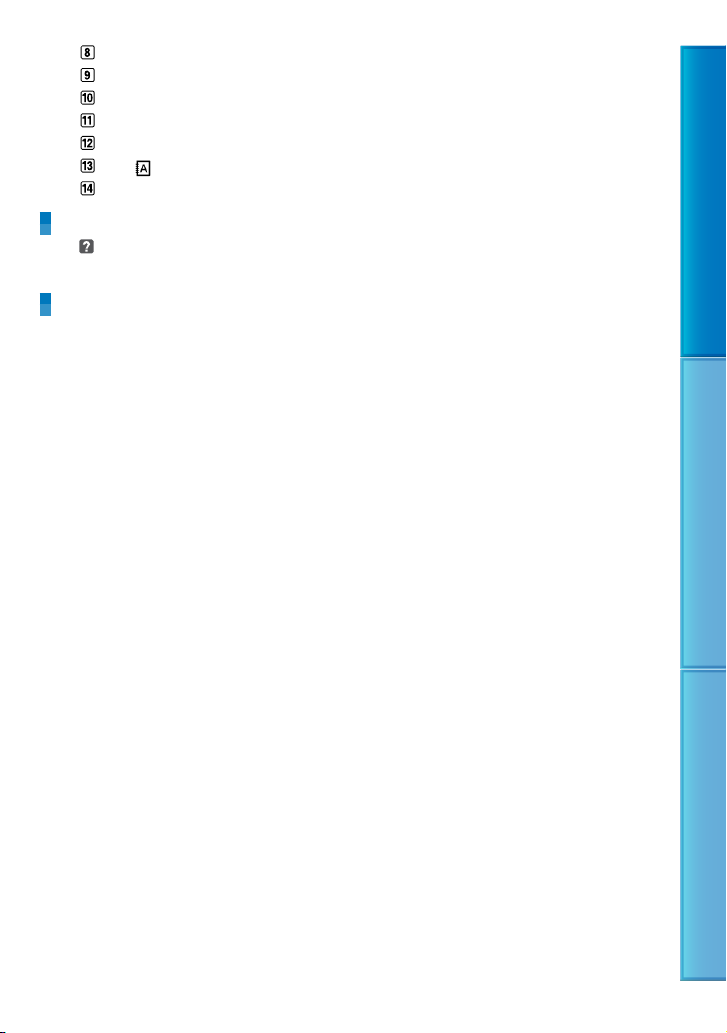
WIEDERGABE EIN. (Optionen zum Einstellen der Anzeigen) . .. . .. . .. .. . .. .. . .. .. . .. .. 91
SONSTIGES (Optionen für sonstige Einstellungen) . .. . .. .. . .. . .. .. . .. .. . .. .. . .. .. . .. .. . 94
MEDIUM VERWALTEN (Optionen für Aufnahmemedien) . .. . .. .. . .. .. . .. .. . .. .. . .. .. . . 95
TON/ANZEIGE EIN. (Optionen zum Einstellen von Ton und Bildschirm) . . .. .. . .. .. . 97
AUSGABE EINST. (Optionen bei angeschlossenem Fernsehgerät) . .. . .. . .. .. . .. .. . .. 99
ZEIT/ SPRACHE (Optionen zum Einstellen von Uhrzeit und Sprache) . .. .. . .. .. 102
ALLGEMEINE EINST (Weitere Optionen) . .. . .. .. . .. . .. .. . .. .. . .. .. . .. .. . .. .. . .. .. . .. .. . .. 104
Störungsbehebung
Störungsbehebung . . .. . .. .. . .. .. . .. .. . .. .. . .. .. . .. .. . .. .. . .. . .. .. . .. .. . .. .. . .. .. . .. .. . .. .. . . 106
Selbstdiagnoseanzeige/Warnanzeigen . . .. .. .. . .. .. . .. .. . .. .. . .. .. . .. .. . .. . .. .. . .. . 112
Weitere Informationen
Aufnahmedauer für Filme/Anzahl der aufnehmbaren Fotos . . . .. .. .. .. . .. . .. .. . .. .. . .. . 116
Voraussichtliche Aufnahme- und Wiedergabedauer beim mitgelieferten
Akku .. . .. .. . .. .. . .. .. . .. .. . .. .. . .. .. . .. . .. .. . .. .. . .. .. . .. .. . .. .. . .. .. . .. .. . .. .. . .. . .. .. . .. .. 116
Voraussichtliche Filmaufnahmedauer . . . .. .. .. . .. .. . .. .. . .. .. . .. .. . .. .. . .. . .. .. . .. .. 116
Voraussichtliche Anzahl der Fotoaufnahmen . .. .. . .. .. . .. .. . .. .. . .. .. . .. .. . .. .. . .. 117
Verwenden des Camcorders im Ausland . . . .. .. .. . .. .. . .. .. . .. .. . .. .. . .. .. . .. .. . .. .. . .. .. . .. 119
Datei-/Ordnerstruktur im internen Speicher und auf dem
„Memory Stick PRO Duo“ .. . .. .. . .. .. . .. .. . .. .. . .. .. . .. . .. .. . .. .. . .. .. . .. .. . .. .. . .. .. . .. .. . .. .. . 121
Wartung und
Index . . . .. .. .. .. . .. . .. .. . .. .. . .. .. . .. .. . .. .. . .. .. . .. .. . .. .. . .. . .. .. . .. .. . .. .. . .. .. . .. .. . .. .. . .. .. . .. . 134
Sicherheitsmaßnahmen . .. .. . .. . .. .. . .. .. . .. .. . .. .. . .. .. . .. .. . .. .. . .. .. . .. . .. .. . .. 123
Informationen zum AVCHD-Format .. . .. .. . .. . .. .. . .. .. . .. .. . .. .. . .. .. . .. .. . .. .. . .. .. 123
Informationen zu GPS (HDR-TG5VE/TG7VE) . .. . .. .. . .. .. . .. .. . .. .. . .. . .. .. . .. .. . .. . 123
Der „Memory Stick“ . . .. .. . .. . .. .. . .. .. . .. .. . .. .. . .. .. . .. .. . .. .. . .. .. . .. . .. .. . .. .. . .. .. . .. 125
Der „InfoLITHIUM“-Akku . . . . .. .. .. . .. .. . .. .. . .. .. . .. .. . .. .. . .. .. . .. .. . .. . .. .. . .. .. . .. .. . 127
Hinweise zu x.v.Color . .. .. .. . .. .. . .. .. . .. .. . .. .. . .. .. . .. . .. .. . .. .. . .. .. . .. .. . .. .. . .. .. . . 128
Umgang mit dem Camcorder . .. . .. . .. .. . .. .. . .. .. . .. .. . .. .. . .. .. . .. . .. .. . .. .. . .. .. . .. 128
Inhalt Hilfreiche Aufnahmeverfahren Index
5
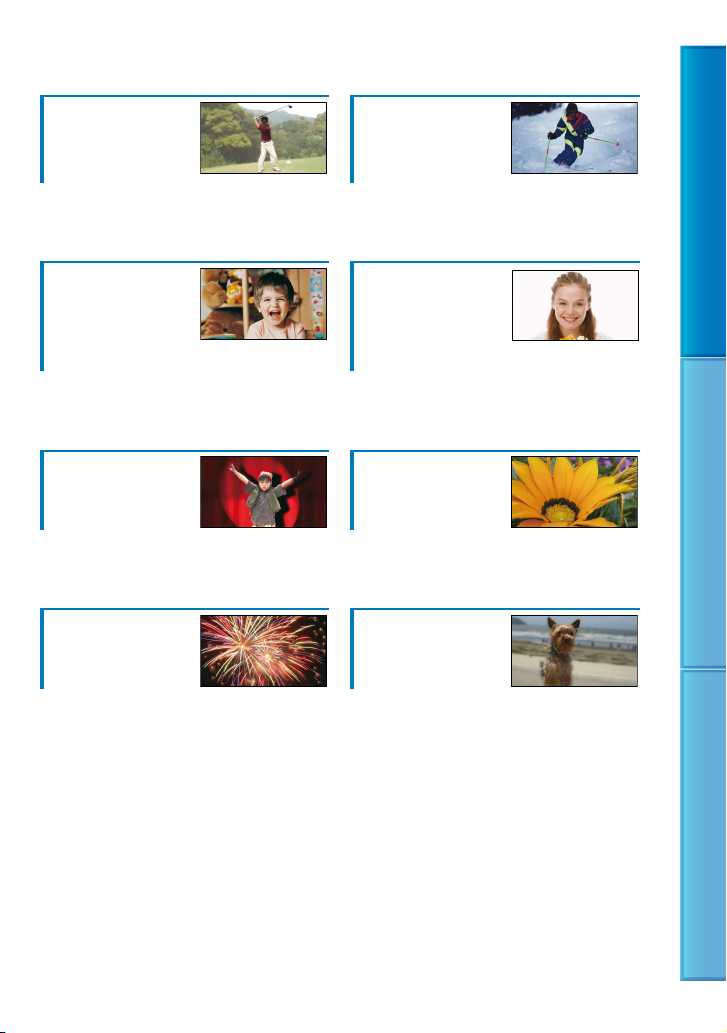
Hilfreiche Aufnahmeverfahren
Überprüfen des
Abschlags beim Golf
Gelungene
Aufnahmen auf der
Skipiste oder am
Strand
ZLUPENAUFN. ........................................... 30 STRAND .................................................... 70
Aufnehmen von
Fotos während einer
Filmaufnahme
SCHNEE .....................................................71
Automatisches
Aufnehmen
von lächelnden
Gesichtern (AUSL.BEI
LÄCHELN)
Dual Rec .................................................... 29 LÄCHELERKENN. ........................................ 84
Ein Kind auf einer
Bühne im Spotlicht
SPOTLICHT ................................................ 70 PORTRÄT ................................................... 70
Feuerwerk in seiner
ganzen Pracht
LÄCHELEMPFINDL. ....................................84
LÄCHELPRIORITÄT .....................................85
Nahaufnahme von
Blüten
FOKUS ....................................................... 75
TELE-MAKRO ............................................. 76
Fokussieren auf den
Hund links im Bild
Inhalt Hilfreiche Aufnahmeverfahren Index
FEUERWERK .............................................. 70
FOKUS ....................................................... 75
FOKUS ....................................................... 75
PUNKT-FOKUS ........................................... 74
PKT-MESS/FOKUS...................................... 73
6
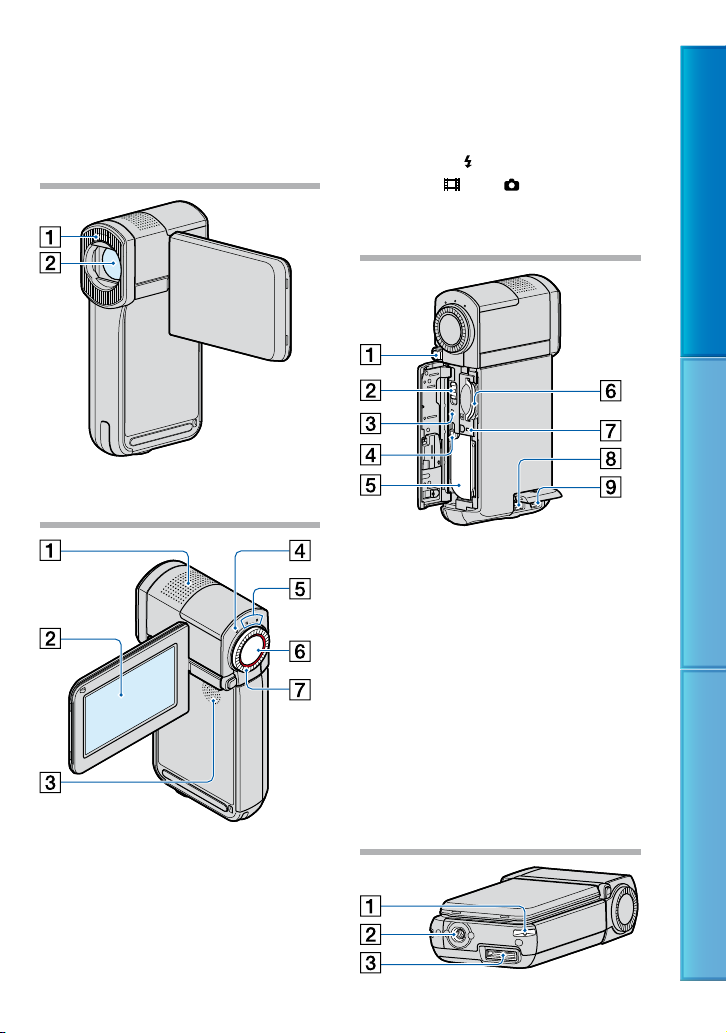
Teile und Bedienelemente
Auf den in Klammern ( ) angegebenen
Seiten finden Sie weitere Informationen.
Blitz
Objektiv (Carl Zeiss-Objektiv) (17)
Eingebautes Mikrofon
LCD-Bildschirm/Berührungsbildschirm
(10, 30)
Wenn Sie den LCD-Bildschirmträger um
180 Grad drehen, können Sie den LCDBildschirmträger mit nach außen weisendem
LCD-Bildschirm zuklappen. Dies ist
besonders bei der Wiedergabe nützlich.
Lautsprecher
Ladeanzeige /CHG
Anzeigen (Film)/ (Foto) (22)
Taste START/STOP (25)
Motorzoom-Hebel (29, 41)
Taste PHOTO (27)
Schalter GPS (HDR-TG5VE/TG7VE) (31)
Taste RESET
Drücken Sie RESET, um alle Einstellungen,
einschließlich der Uhrzeit, zu initialisieren.
Akkulösehebel BATT
Akku
„Memory Stick Duo“-Einschub
Zugriffsanzeige (Interner Speicher,
„Memory Stick PRO Duo“) (67)
Der Camcorder liest oder schreibt gerade
Daten, wenn die Anzeige leuchtet oder blinkt.
Buchse DC IN (18, 20)
A/V-/Fernbedienungsanschluss (43)
7
Inhalt Hilfreiche Aufnahmeverfahren Index
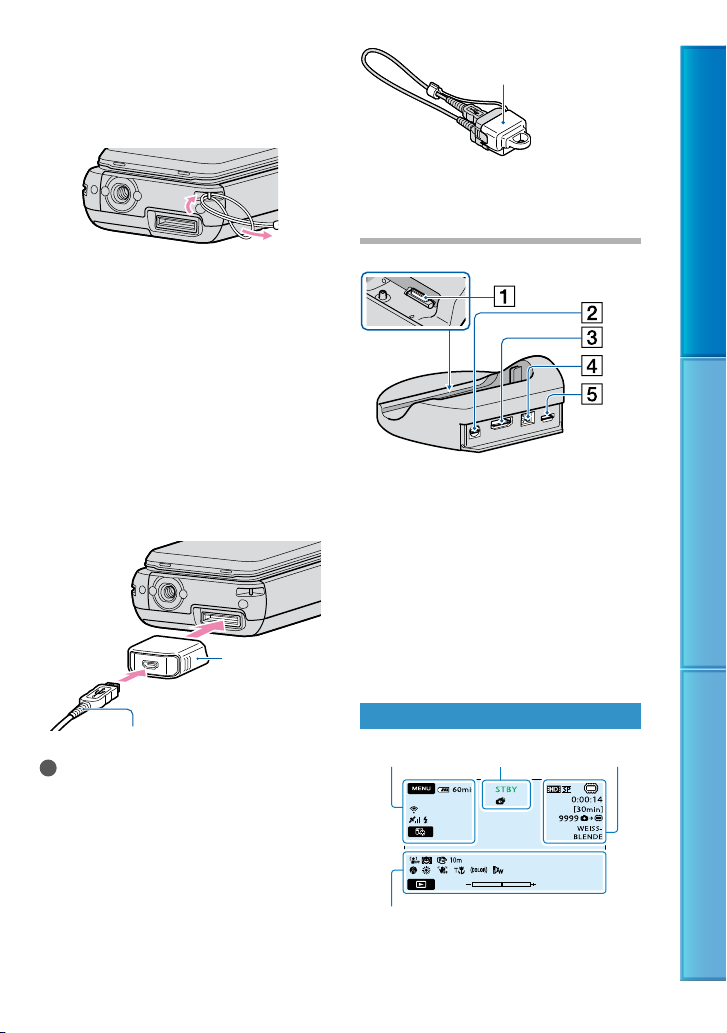
Öse für Handgelenksschlaufe
Bringen Sie die Schlaufe (mitgeliefert) an
und stecken Sie ihre Hand hindurch, damit
der Camcorder nicht herunterfallen und
beschädigt werden kann.
Stativhalterung
Bringen Sie das Stativ (gesondert erhältlich)
mithilfe einer Stativschraube (gesondert
erhältlich; muss kürzer als 5,5 mm sein) an der
Stativhalterung an.
Schnittstellenanschluss
Dient zum Verbinden des Camcorders mit
der „Handycam“ Station oder dem dedizierten
USB-Anschlussadapter.
Wenn Sie den dedizierten USBAnschlussadapter anbringen, können Sie
das USB-Kabel direkt an den Camcorder
anschließen, ohne die „Handycam“ Station zu
verwenden.
Dedizierter USBAnschlussadapter
USB-Adapterkappe
„Handycam“ Station
Schnittstellenanschluss
Verbinden Sie diesen Anschluss mit dem
Schnittstellenanschluss am Camcorder, wenn
Sie den Camcorder auf die „Handycam“
Station setzen.
Buchse A/V OUT (43, 64)
Buchse HDMI OUT (45)
Buchse DC IN (18)
Buchse (USB) (62)
HDR-TG7VE: nur Ausgang
Inhalt Hilfreiche Aufnahmeverfahren Index
USB-Kabel
Hinweise
Je nachdem, wie und wo Sie den Camcorder
verwenden, bringen Sie den dedizierten
USB-Anschlussadapter am langen oder kurzen
Kabel an.
Achten Sie darauf, nicht zu stark am Adapter
oder Kabel zu ziehen und schützen Sie beide
vor starken Stößen. Andernfalls kann es zu
Schäden kommen.
Bringen Sie die USB-Adapterkappe am USBKabel an, wenn Sie es in einer Tasche usw.
transportieren.
Bildschirmanzeigen
Oben links Mitte Oben rechts
Unten
8
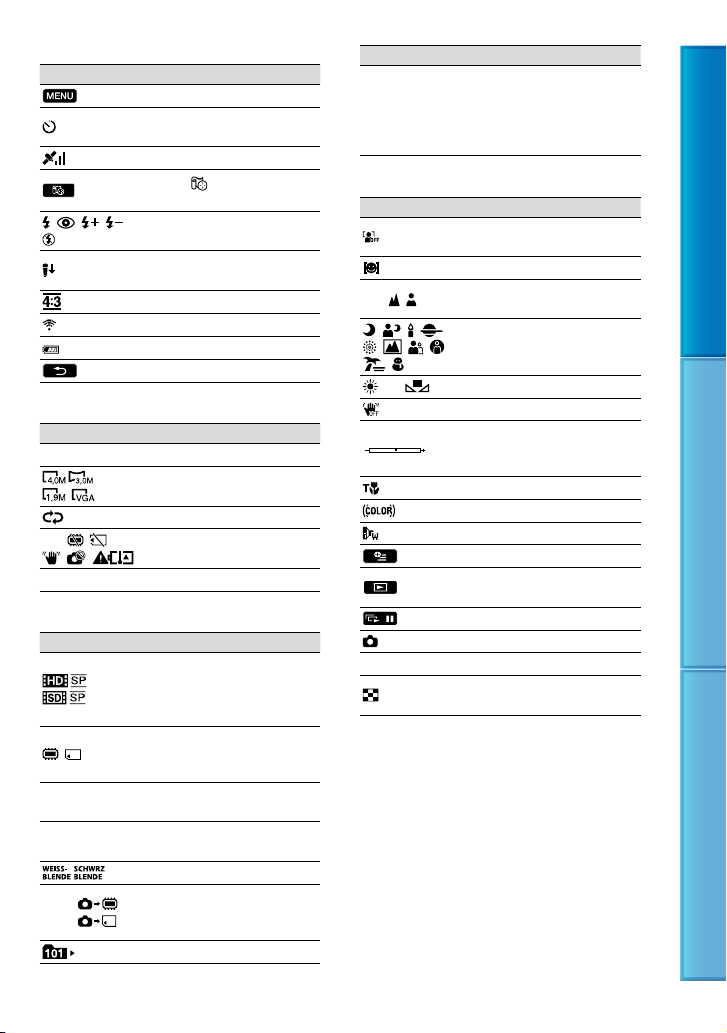
Oben links
Anzeige Bedeutung
Taste MENU (11)
Selbstauslöseraufnahme
(86)
GPS-Signalstatus (31)
Taste IHRE POSITION
(51)
Blitz (87),
ROTE AUGEN R (88)
MIKREFPEGEL niedrig
(78)
BREITBILD (82)
INT.ZOOM-MIKRO. (78)
60 min Akkurestladung
Zurück-Taste (11)
Mitte
Anzeige Bedeutung
[STBY]/[AUFN] Aufnahmestatus (25)
Fotoformat (86)
Dia-Show eingestellt (42)
Warnung (112)
Wiedergabemodus (34)
Oben rechts
Anzeige Bedeutung
Bildqualität der
Aufnahme (HD/SD) und
Aufnahmemodus (FH/
HQ/SP/LP) (80)
Medium für Aufnahme/
Wiedergabe/Bearbeitung
(66)
0:00:00
[00min]
9999
9999
Zähler (Stunden:Minuten:
Sekunden) (34)
Geschätzte
Restaufnahmedauer (25)
BLENDE (71)
Ungefähre Anzahl der
aufnehmbaren Fotos und
Aufnahmemedium (27)
Wiedergabeordner (35)
Anzeige Bedeutung
Derzeit abgespielter Film
bzw. aktuelles Foto/
100/112
Anzahl der insgesamt
aufgenommenen Filme
oder Fotos (34)
Unten
Anzeige Bedeutung
[GESICHTSERKENN] auf
[AUS] eingestellt (83)
LÄCHELERKENN. (84)
Manuelles Fokussieren
(75)
SZENENWAHL (70)
Weißabgleich (72)
SteadyShot aus (78)
PKT-MESS/FOKUS (73)/
PUNKT-MESS. (73)/
BELICHTUNG (74)
TELE-MAKRO (76)
X.V.COLOR (81)
KONVERTEROBJEK. (79)
Taste OPTION (12)
Taste WIEDERGABE (33)
Taste für Dia-Show (42)
101-0005
Datendateiname (35)
Geschütztes Bild (56)
Indextaste (35)
Die Anzeigen und ihre Position können sich
von der tatsächlichen Anzeige unterscheiden.
Je nach Camcorder-Modell werden bestimmte
Anzeigen möglicherweise nicht angezeigt.
Inhalt Hilfreiche Aufnahmeverfahren Index
9
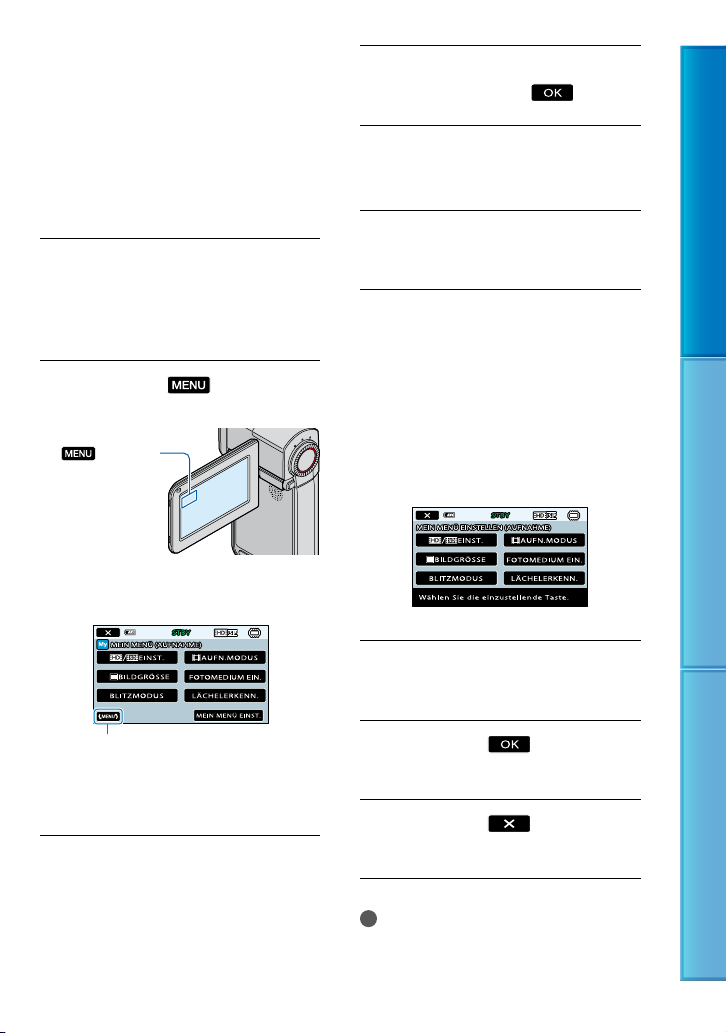
Verwenden der Menüs
Dieser Camcorder verfügt über zwei
Menüs: MEIN MENÜ, in dem Sie 6 der
am häufigsten verwendeten Menüoptionen
registrieren können, und MENU, in dem
alle Menüoptionen angezeigt werden.
MEIN MENÜ wird standardmäßig
angezeigt.
Klappen Sie den LCD-Bildschirm
des Camcorders auf.
Die Objektivabdeckung öffnet sich und
der Camcorder schaltet sich ein.
Berühren Sie
(MENU)
Der MEIN MENÜ-Bildschirm wird
angezeigt.
(MENU).
Ändern Sie die Einstellung und
berühren Sie dann
.
So registrieren Sie häufig benötigte
Menüoptionen in MEIN MENÜ
Berühren Sie in Schritt 3 [MEIN
MENÜ EINST.].
Berühren Sie [AUFNAHME] oder
[WIEDERGABE].
Wählen Sie [AUFNAHME],
um Optionen in MEIN MENÜ
(AUFNAHME) zu ändern, bzw.
[WIEDERGABE], um Optionen in
MEIN MENÜ (WIEDERGABE) zu
ändern.
Inhalt Hilfreiche Aufnahmeverfahren Index
Zum MENU-Bildschirm
Im Aufnahmemodus enthält MEIN
MENÜ andere Optionen als im
Wiedergabemodus.
Berühren Sie die Menüoption,
deren Einstellung Sie ändern
möchten.
Berühren Sie die zu ändernde
Taste.
Berühren Sie
registrierende Option.
Berühren Sie
Bildschirm MEIN MENÜ erscheint.
Hinweise
Sie können im MEIN MENÜ für den
Aufnahme- und für den Wiedergabemodus
jeweils bis zu 6 Menüoptionen registrieren.
10
die zu
, wenn der
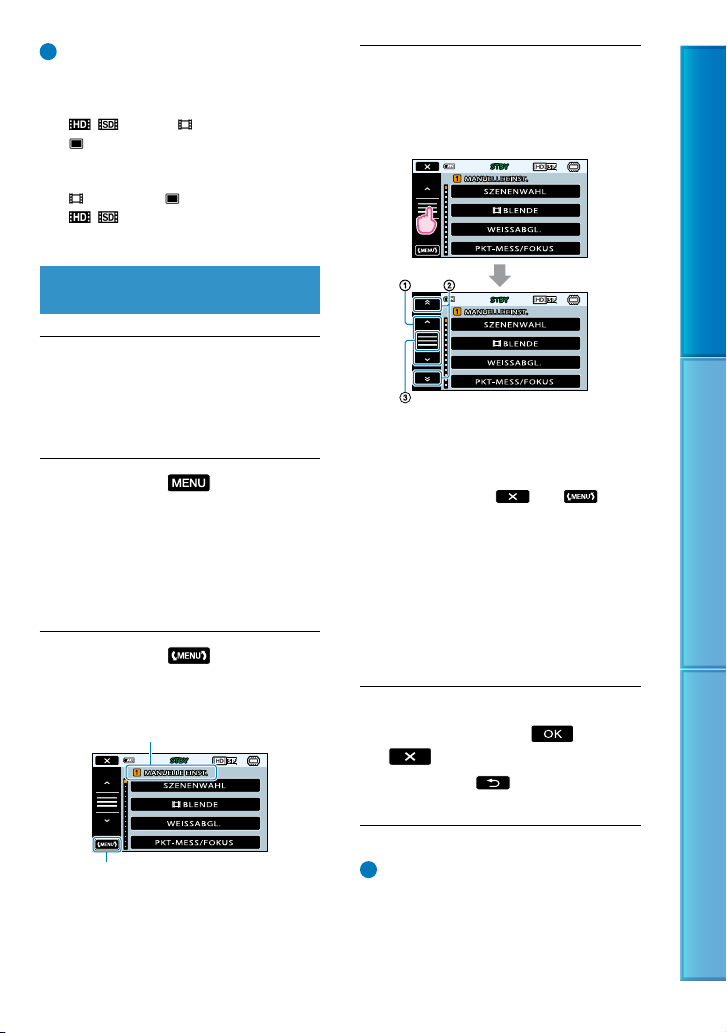
Tipps
Standardmäßig sind in MEIN MENÜ jeweils
folgende Optionen registriert:
MEIN MENÜ für Aufnahmemodus
/ EINST.], [ AUFN.MODUS],
[
BILDGRÖSSE], [FOTOMEDIUM EIN.],
[
[BLITZMODUS], [LÄCHELERKENN.]
MEIN MENÜ für Wiedergabemodus
LÖSCHEN], [ LÖSCHEN],
[
/ EINST.], [HIGHLIGHTS],
[
[LCD-HELLIG.], [FILM ÜBERSPIELEN]
So ändern Sie Einstellungen im MENU
Klappen Sie den LCD-Bildschirm
des Camcorders auf.
Die Objektivabdeckung öffnet sich und
der Camcorder schaltet sich ein.
Berühren Sie
Der MEIN MENÜ-Bildschirm wird
angezeigt.
Wenn zuvor der MENU-Bildschirm
angezeigt war, wird der MENU-Bildschirm
wieder angezeigt. Fahren Sie in diesem Fall
mit Schritt 4 fort.
(MENU).
Berühren Sie
Die Optionen in MENU werden
angezeigt.
Kategorie
.
Berühren Sie die Menüoption,
deren Einstellung Sie ändern
möchten.
Wechseln zwischen jeweils 4
Optionen auf einmal
Wechseln zwischen den Kategorien
Anzeigen von
Je nach Aufnahme- oder
Wiedergabebedingungen können Sie unter
Umständen einige Menüoptionen nicht
einstellen.
Abgeblendete Menüoptionen oder
Einstellungen stehen nicht zur Verfügung.
Sie können oder berühren und auf
dem Bildschirm ziehen, um durch die
Menüliste zu blättern.
und
Ändern Sie die Einstellung und
berühren Sie dann
.
Berühren Sie , um zum vorherigen
Bildschirm zu wechseln.
Inhalt Hilfreiche Aufnahmeverfahren Index
Zum MEIN MENÜ-Bildschirm
Tipps
Je nach den Menüoptionen, die geändert
werden, wechselt der Camcorder zwischen
Wiedergabe- und Aufnahmemodus.
11
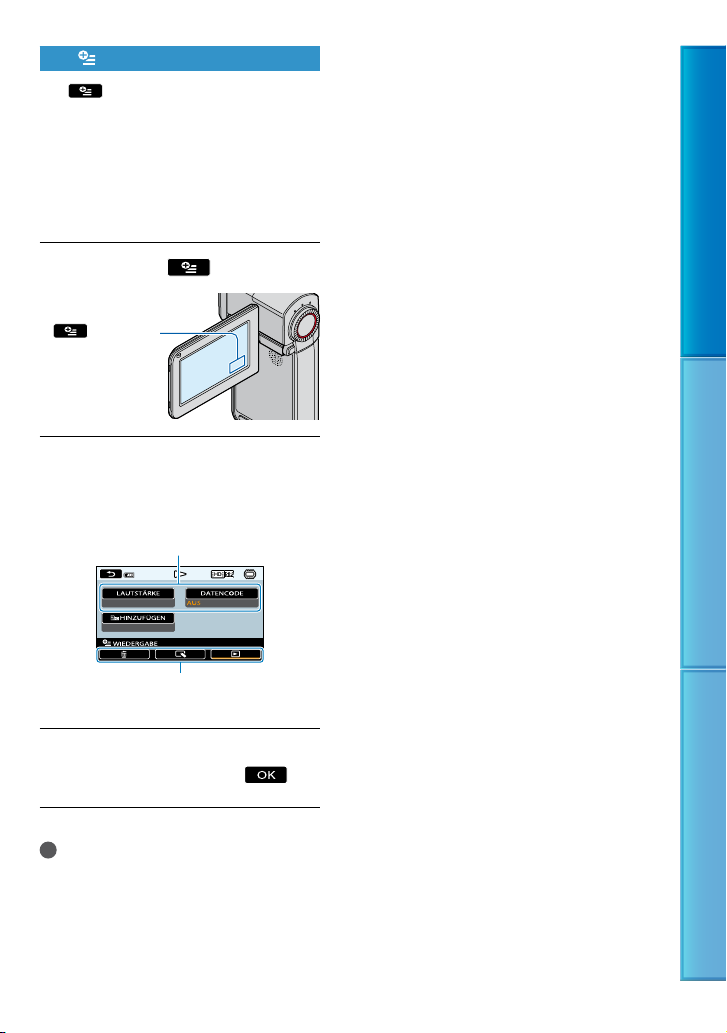
Das OPTION MENU
Das OPTION MENU funktioniert
genauso wie ein Kontextmenü, das Sie am
Computer durch Klicken mit der rechten
Maustaste öffnen können. Dort werden
die Menüoptionen angezeigt, die in der
aktuellen Situation geändert werden
können.
Berühren Sie
(OPTION)
(OPTION).
Berühren Sie das gewünschte
Register die Option, deren
Einstellung Sie ändern möchten.
Menüoption
Welche Register und Optionen zu einem
bestimmten Zeitpunkt angezeigt werden,
hängt vom Aufnahme-/Wiedergabestatus des
Camcorders ab.
Inhalt Hilfreiche Aufnahmeverfahren Index
Register
Nehmen Sie die Einstellung vor
und berühren Sie dann
Hinweise
Abgeblendete Menüoptionen oder
Einstellungen stehen nicht zur Verfügung.
Wenn die gewünschte Option nicht auf dem
Bildschirm angezeigt wird, berühren Sie ein
anderes Register. (Möglicherweise ist kein
Register vorhanden.)
.
12
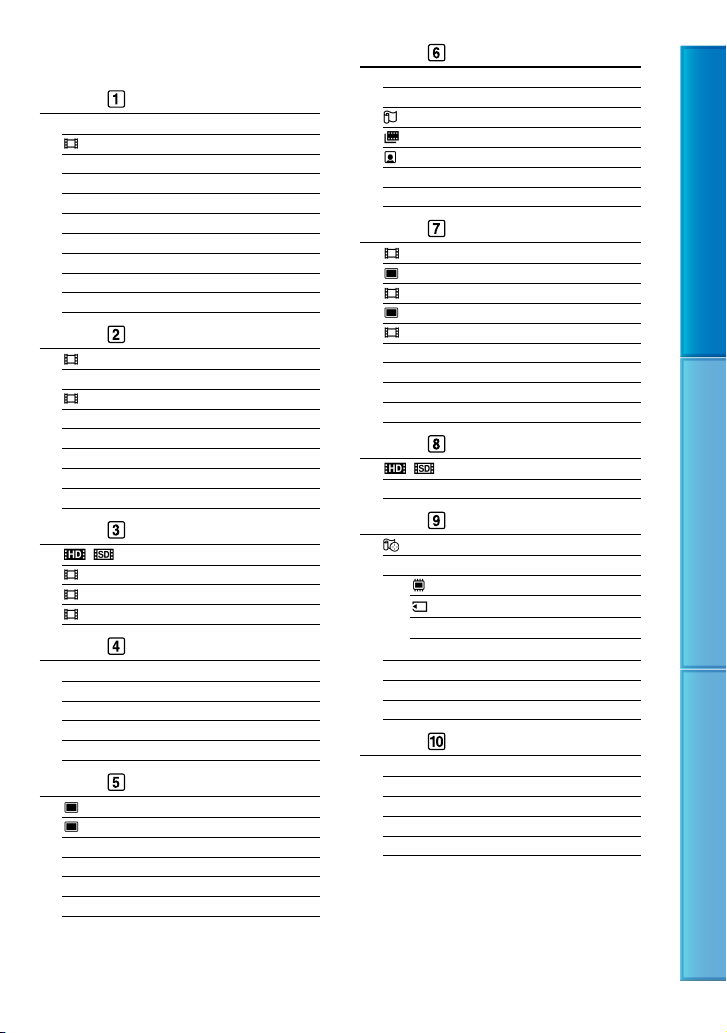
Menülisten
Kategorie (MANUELLE EINST.)
SZENENWAHL 70
BLENDE 71
WEISSABGL. 72
PK
T-MESS/FOKUS 73
PUNK
T-MESS. 73
PUNK
T-FOKUS 74
BELICHTUNG
FOKUS
TELE-M
ZL
UPENAUFN. 30
Kategorie (AUFNAHME EINST.)
HILFSRAHMEN 77
INT.ZOOM-MIKRO. 78
MIKREFPEGEL
A
UTO.GEGENLICHT 79
LANG.BEL.A
K
ONVERTEROBJEK. 79
Kategorie (AUFZEICHN.EINST.)
Kategorie (GESICHTSFUNKT.)
RAHMEN EINST. 83
GESICHTSERKENN 83
LÄ
CHELERKENN. 84
LÄ
CHELEMPFINDL. 84
LÄ
CHELPRIORITÄT 85
Kategorie (FOTO EINSTELLEN)
BLITZMODUS 87
BLITZ INTENS
RO
D
ATEI-NR. 88
74
75
AKRO 76
DIGITALZOOM 77
STEADYSHOT 78
78
UTO 79
/ EINST. 80
AUFN.MODUS 80
X.V.COLOR 81
BREITBILD 82
SELBSTAUSLÖS 86
BILDGRÖSSE 86
87
TE AUGEN R 88
Kategorie (WIEDERGABE)
VISUAL INDEX 35
DATUMSINDEX 36
KARTE* 37
FILMROLLE 38
GESICHT 39
HIGHLIGHTS 40
PLA
YLIST 60
Kategorie (EDIT)
LÖSCHEN 49
LÖSCHEN 49
SCHUTZ 56
SCHUTZ 56
TEILEN 58
FOTOAUFZEICHN. 52
FILM ÜBERSPIELEN
FO
TO KOPIEREN 54
PLA
YLIST BEARB. 59
53
Kategorie (WIEDERGABE EIN.)
/ EINST. 91
DATENCODE 91
Kategorie (SONSTIGES)
IHRE POSITION* 51
USB-ANSCHL.
USB-ANSCHL. 62
USB-ANSCHL. 62
DISC BRENNEN Bedienungsanleitung
TV-ANSCHLUSS 43
MUSIK LEEREN
MUSIKDOWNLOAD
AKKU-INFO 94
** 41
** 41
Kategorie (MEDIUM VERWALTEN)
FILMMEDIUM EINST 66
FOTOMEDIUM EIN. 66
MEDIEN-INFOS
MEDIUM FORM
BLD
-DB-DAT.REP. 110, 114
95
AT. 69, 96
Inhalt Hilfreiche Aufnahmeverfahren Index
13
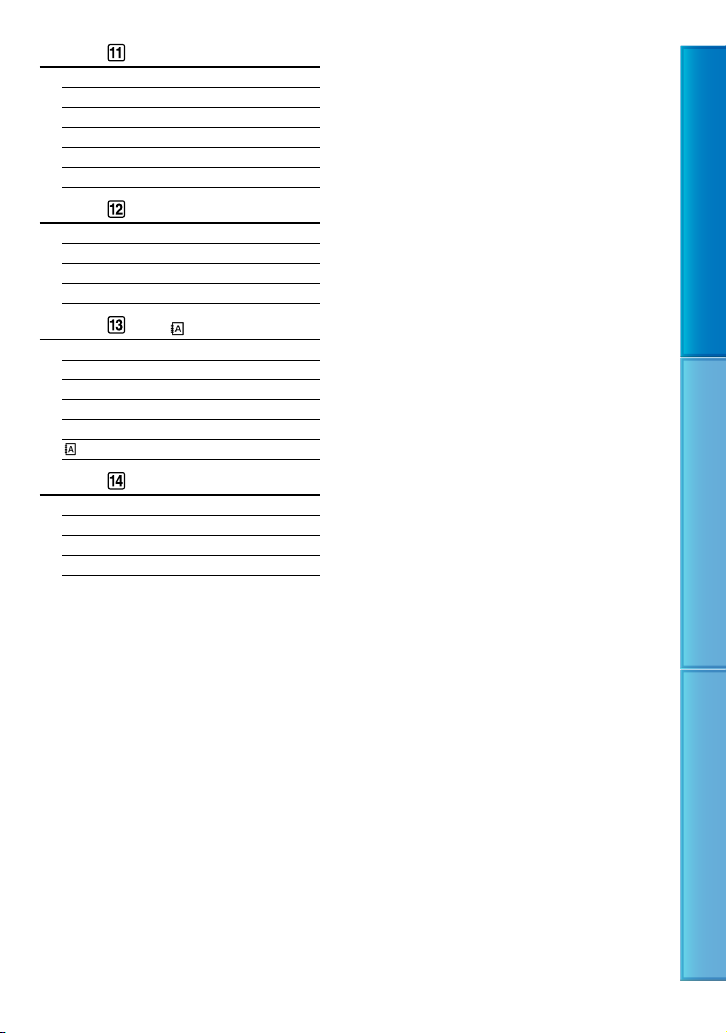
Kategorie (TON/ANZEIGE EIN.)
LAUTSTÄRKE 34
SIGNALTON 97
L
CD-HELLIG. 97
L
CD-BELEUCH. 97
L
CD-FARBE 98
ANZEIGEEINSTELL.
98
Kategorie (AUSGABE EINST.)
TV-FORMAT 99
COMPONENT 100
HDMI-
AUFLÖSUNG 100
ANZEIGEA
USG. 101
Kategorie (ZEIT/ SPRACHE)
UHR EINSTEL. 22
LAND EINST. 102
UHR AUTO.EINST.
LAND AUTO.EINST.
SOMMERZEIT 103
SPRACHE EIN. 103
* 102
* 103
Kategorie (ALLGEMEINE EINST)
DEMO MODUS 104
KALIBRIERUNG 130
A
UTOM. AUS 104
STRG FÜR HDMI
* HDR-TG5VE/TG7VE
** HDR-TG5E/TG5VE
105
Inhalt Hilfreiche Aufnahmeverfahren Index
14
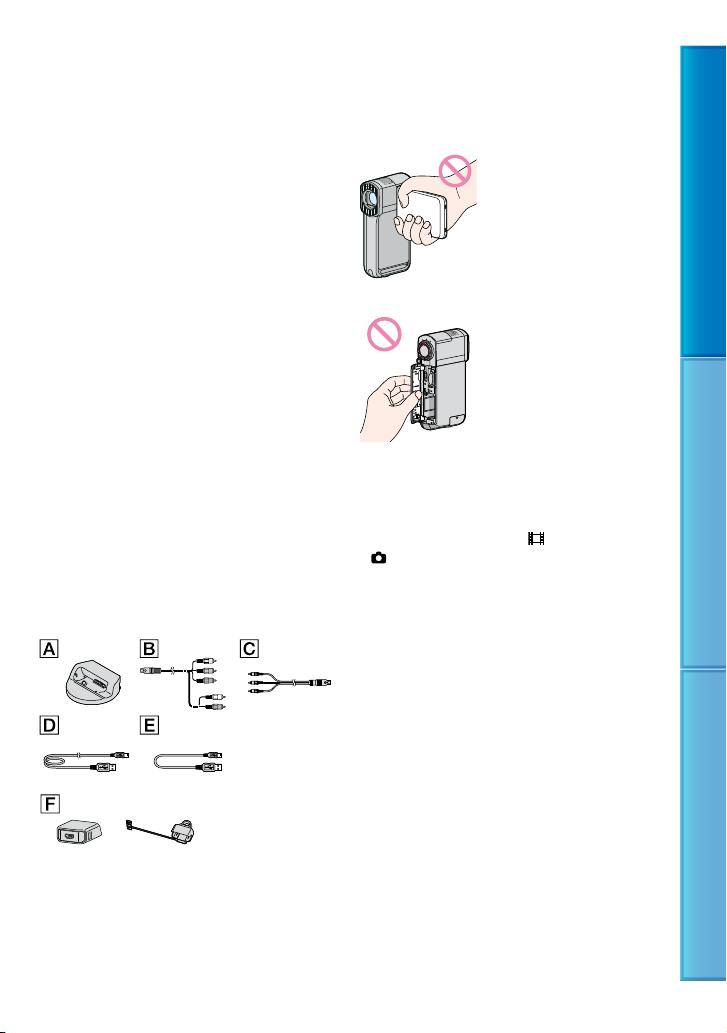
Bitte vor Inbetriebnahme des Camcorders lesen
Mitgelieferte Teile
Die Zahlen in Klammern ( ) geben die
Anzahl des mitgelieferten Teils an.
Netzteil (1)
Netzkabel (1)
„Handycam“ Station (1)
Komponenten-A/V-Kabel (1)
A/V-Verbindungskabel (1)
USB-Kabel (lang) (1)
USB-Kabel (kurz) (1)
Dedizierter USB-Anschlussadapter
(1)/USB-Adapterkappe (1)
Der dedizierte USB-Anschlussadapter und die
USB-Adapterkappe sind werkseitig am USBKabel (kurz) angebracht.
Akku NP-FH50 (1)
Handgelenksschlaufe (1)
CD-ROM „Handycam“ Application
Software (1)
„PMB“ (Software, einschließlich
„PMB - Anleitungen“)
„Handycam“ Handbuch (PDF)
„Bedienungsanleitung“ (1)
Auf Seite 67 finden Sie Informationen
dazu, welchen „Memory Stick“ Sie mit dem
Camcorder verwenden können.
Verwenden des Camcorders
Halten Sie den Camcorder nicht an den
folgenden Teilen und auch nicht an den
Buchsenabdeckungen.
LCD-Bildschirm
Akku-/Memory Stick Duo-Abdeckung
Der Camcorder ist nicht staub-, spritzwasseroder wassergeschützt. Näheres dazu finden Sie
unter „Umgang mit dem Camcorder“ (S.
Sie dürfen folgende Aktionen nicht ausführen,
solange die Modusanzeigen
(Foto) (S. 22) bzw. die Zugriffsanzeigen
(S. 67) leuchten oder blinken. Andernfalls kann
das Aufnahmemedium beschädigt werden,
aufgezeichnete Bilder können verloren gehen
und weitere Fehlfunktionen können auftreten.
Den „Memory Stick PRO Duo“ aus dem
Camcorder auswerfen
Den Akku oder das Netzteil vom Camcorder
trennen
Den Camcorder Stößen und Erschütterungen
aussetzen
Wenn die Kamera über das USB-Kabel mit
anderen Geräten verbunden ist und Sie den
LCD-Bildschirmträger zuklappen, können die
Aufnahmen verloren gehen.
Wenn Sie den Camcorder über ein Kabel an ein
anderes Gerät anschließen, achten Sie darauf,
den Stecker richtig einzustecken. Wenn Sie
den Stecker mit Gewalt einstecken, wird der
Anschluss beschädigt und es kann zu einer
Fehlfunktion des Camcorders kommen.
Halten Sie zum Lösen des Netzteils von der
„Handycam“ Station die „Handycam“ Station
fest und ziehen Sie am Gleichstromstecker.
15
Inhalt Hilfreiche Aufnahmeverfahren Index
128).
(Film)/
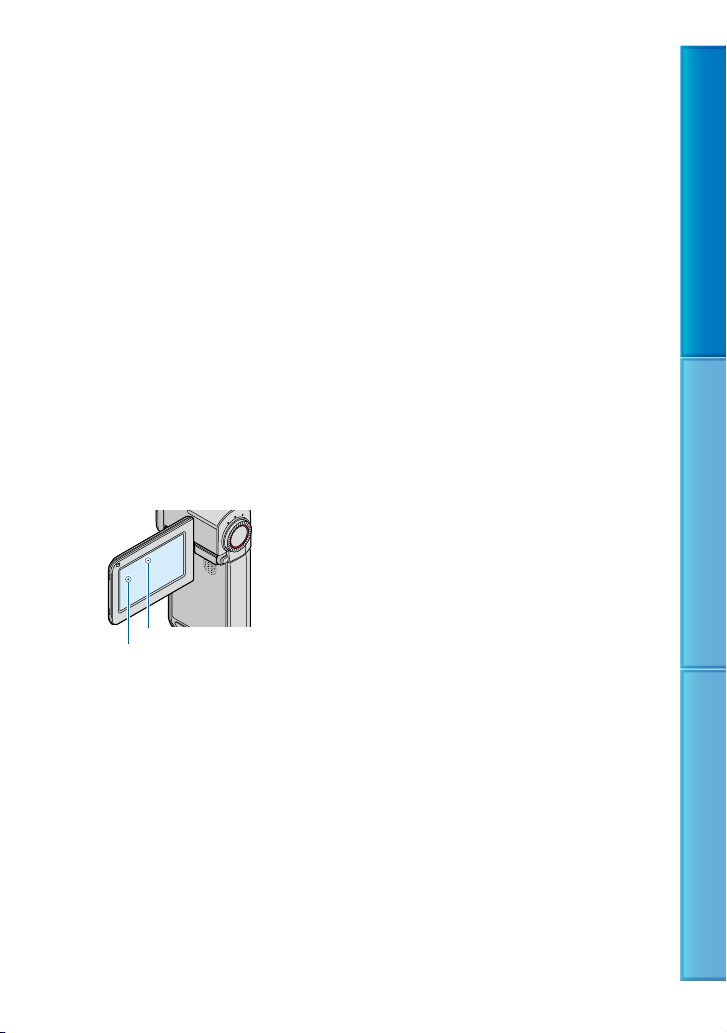
Auch bei ausgeschaltetem Camcorder ist
die GPS-Funktion aktiviert, solange der
Schalter GPS auf ON steht. Im Flugzeug
müssen Sie den Schalter GPS beim Starten
und Landen unbedingt auf OFF stellen
(HDR-TG5VE/TG7VE).
Schalten Sie den Camcorder unbedingt aus,
wenn Sie ihn auf die „Handycam“ Station setzen
oder davon herunternehmen.
Menüoptionen, LCD-Bildschirmträger
und Objektiv
Abgeblendete Menüoptionen stehen
unter den aktuellen Aufnahme- bzw.
Wiedergabebedingungen nicht zur Verfügung.
Der LCD-Bildschirm wird unter Einsatz
von Hochpräzisionstechnologie hergestellt,
so dass der Anteil der effektiven Bildpunkte
ei über 99,99 % liegt. Dennoch können
b
schwarze Punkte und/oder helle Lichtpunkte
(weiß, rot, blau oder grün) permanent auf
dem LCD-Bildschirm zu sehen sein. Diese
Punkte gehen auf das Herstellungsverfahren
zurück und haben keinen Einfluss auf die
Aufnahmequalität.
Schwarze Punkte
Weiße, rote, blaue oder grüne Punkte
Wenn der LCD-Bildschirm oder das Objektiv
längere Zeit direktem Sonnenlicht ausgesetzt
wird, kann es zu Fehlfunktionen kommen.
Richten Sie den Camcorder nicht auf die Sonne.
Andernfalls kann es zu Fehlfunktionen am
Camcorder kommen. Nehmen Sie die Sonne
ur bei mäßiger Helligkeit, wie z. B. in der
n
Dämmerung, auf.
Hinweis zum Wechseln der Sprache
Zur Veranschaulichung der Bedienung des
Camcorders sind die Bildschirmmenüs in
der jeweiligen Landessprache angegeben.
Ändern Sie gegebenenfalls die Sprache für die
Bildschirmmenüs, bevor Sie den Camcorder
erwenden (S. 23).
v
Aufnahme
Machen Sie vor der eigentlichen Aufnahme eine
Probeaufnahme, um sicherzugehen, dass Bild
und Ton ohne Probleme aufgenommen werden.
Wenn es aufgrund einer Fehlfunktion
des Camcorders, der Aufnahmemedien
usw. zu Störungen bei der Aufnahme oder
Wiedergabe kommt, besteht kein Anspruch
auf Schadenersatz für die nicht erfolgte oder
beschädigte Aufnahme.
Das Farbfernsehsystem hängt vom jeweiligen
Land oder der Region ab. Um Ihre Aufnahmen
auf einem Fernsehschirm wiedergeben zu
können, benötigen Sie ein PAL-Fernsehgerät.
Fernsehsendungen, Filme, Videoaufnahmen
und anderes Material können urheberrechtlich
geschützt sein. Das unberechtigte Aufzeichnen
solchen Materials verstößt unter Umständen
gegen das Urheberrecht.
Wiedergabe von Aufnahmen mit
anderen Geräten
Der Camcorder ist mit MPEG-4 AVC/
H.264 High Profile für Aufnahmen in High
Definition-Qualität (HD) kompatibel. Daher
können Bilder, die Sie mit diesem Camcorder
in High Definition-Bildqualität (HD)
aufgenommen haben, nicht mit den folgenden
Geräten wiedergegeben werden:
Andere mit dem AVCHD-Format kompatible
Geräte, die High Profile nicht unterstützen
Geräte, die nicht mit dem AVCHD-Format
kompatibel sind
In HD-Bildqualität (High Definition)
bespielte Discs
Dieser Camcorder zeichnet HD-Aufnahmen
(High Definition) im AVCHD-Format auf.
DVDs mit AVCHD-Aufnahmen dürfen jedoch
nicht in DVD-Playern oder -Recordern
verwendet werden, da ein DVD-Player/
-Recorder das Speichermedium unter
Umständen nicht mehr auswirft oder seinen
Inhalt ohne Warnung löscht. DVDs mit
AVCHD-Aufnahmen können auf einem
kompatiblen Blu-ray Disc
-Recorder oder anderen kompatiblen Geräten
wiedergegeben werden.
-Player/
Inhalt Hilfreiche Aufnahmeverfahren Index
16
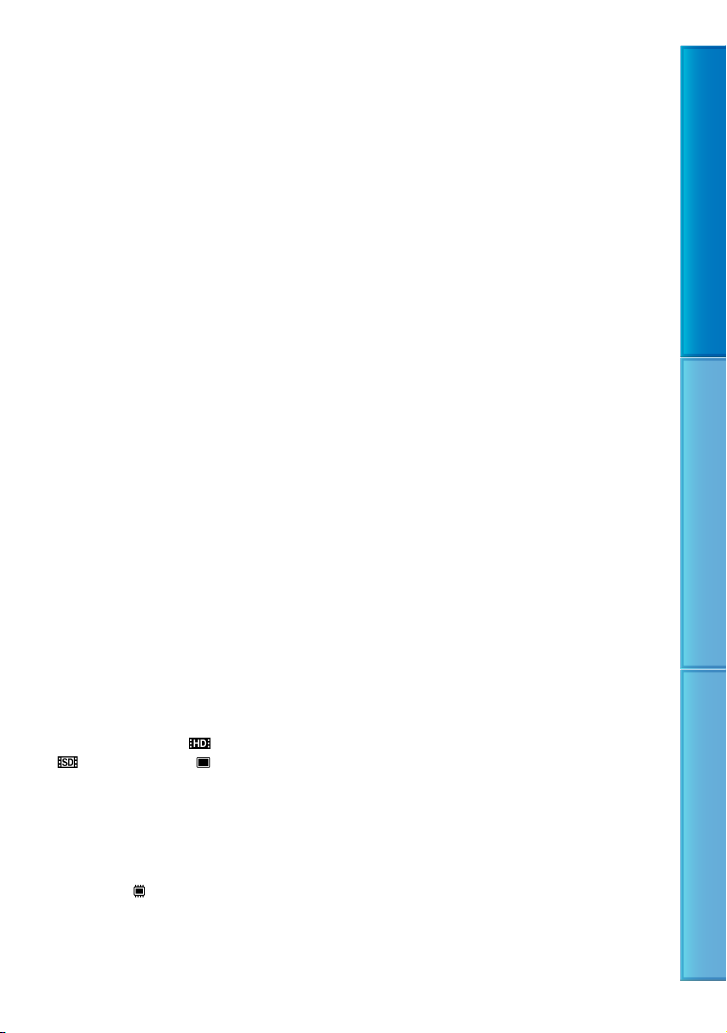
Erstellen Sie eine Sicherungskopie aller
aufgezeichneten Bilddaten
Damit keine Bilddaten verloren gehen, sollten
Sie von allen aufgezeichneten Bilddaten von
Zeit zu Zeit eine Sicherungskopie auf externen
Speichermedien anfertigen. Es empfiehlt sich,
die Bilddaten mit dem Computer auf einer Disc,
ie z. B. einer DVD-R, zu speichern (siehe
w
Bedienungsanleitung). Außerdem können Sie
Ihre Bilddaten mit einem Videorecorder oder
e
inem DVD/HDD-Recorder sichern (S. 62).
Hinweise zum Akku/Netzteil
Schalten Sie das Gerät immer aus, bevor Sie den
Akku abnehmen oder das Netzteil trennen.
Hinweis zur Temperatur von
Camcorder/Akku
Wenn der Camcorder oder Akku sehr
heiß oder kalt wird, ist die Aufnahme oder
Wiedergabe mit dem Camcorder aufgrund
der Schutzfunktionen des Camcorders, die
in solchen Fällen aktiviert werden, unter
Umständen nicht mehr möglich. In diesem
Fall erscheint eine Anzeige auf dem LCD-
ildschirm (S. 112).
B
Wenn der Camcorder mit einem
Computer verbunden ist
Versuchen Sie nicht, das Speichermedium
des Camcorders mithilfe eines Computers
zu formatieren. Andernfalls funktioniert
der Camcorder möglicherweise nicht mehr
ordnungsgemäß.
Hinweis zum Entsorgen/Weitergeben
des Geräts
Wenn Sie die Funktion [ ALLE LÖSCHEN],
ALLE LÖSCHEN], [ ALLE LÖSCHEN]
[
oder [MEDIUM FORMAT.] (S. 96) ausführen
oder das Speichermedium des Camcorders
formatieren, werden die Daten in der Regel
nicht unwiederbringlich vom Speichermedium
gelöscht. Wenn Sie den Camcorder an jemand
anderen weitergeben, empfiehlt es sich daher,
die Funktion [
um eine Wiederherstellung Ihrer Daten
unmöglich zu machen. Bei der Entsorgung des
Camcorders empfiehlt es sich außerdem, das
Gehäuse des Camcorders zu zerstören.
LEEREN] (S. 69) auszuführen,
Wenn Sie keine Bilder aufnehmen oder
wiedergeben können, führen Sie die
Funktion [MEDIUM FORMAT.] aus.
Durch wiederholtes Aufnehmen und Löschen
von Bildern über einen langen Zeitraum
hinweg kommt es auf dem Aufnahmemedium
zu einer Datenfragmentierung. In diesem Fall
können keine Bilder mehr gespeichert oder
aufgezeichnet werden. Speichern Sie die Bilder
zunächst auf einem externen Speichermedium
62, siehe auch die Bedienungsanleitung)
(S.
und führen Sie dann [MEDIUM FORMAT.]
96) aus.
(S.
Carl Zeiss-Objektiv
Der Camcorder ist mit einem Carl Zeiss-Objektiv
ausgestattet, einer gemeinsamen Entwicklung
von Carl Zeiss, Deutschland, und der Sony
Corporation. Dieses Objektiv ermöglicht eine
hervorragende Bildqualität. Bei diesem Objektiv
kommt das MTF-Messsystem für Videokameras
zum Einsatz. Die Qualität des Objektivs
entspricht der bewährten Qualität der Carl ZeissObjektive.
MTF = Modulation Transfer Function. Der Wert
gibt die Lichtmenge an, die vom Motiv in das
Objektiv gelangt.
Inhalt Hilfreiche Aufnahmeverfahren Index
17
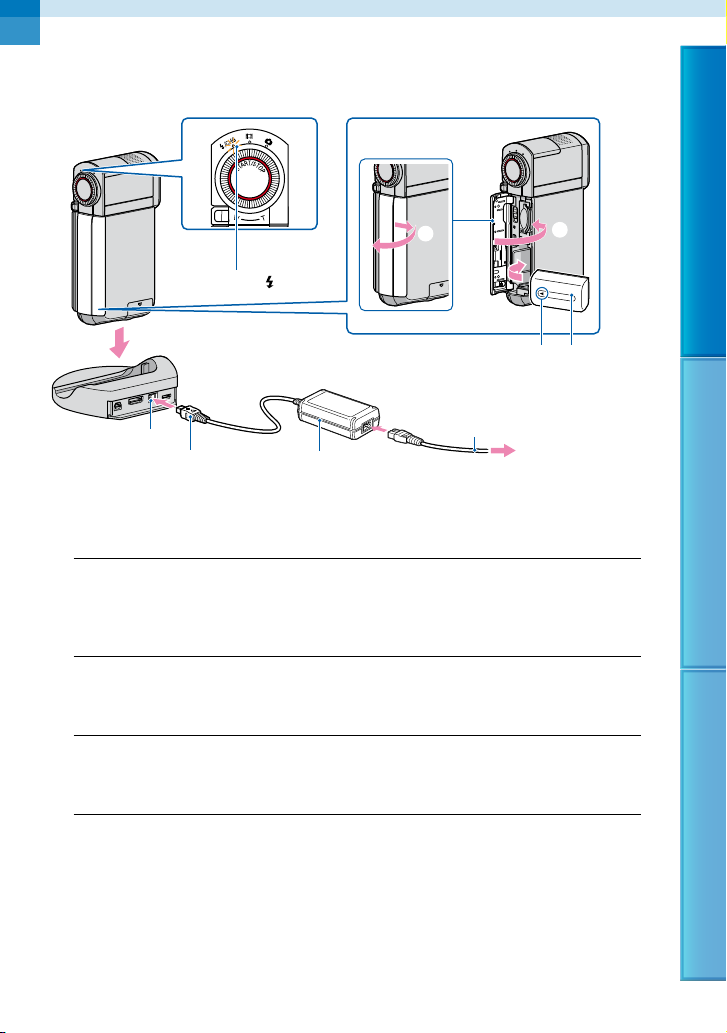
Vorbereitungen
1
2
3
4
5
5
Schritt 1: Laden des Akkus
Inhalt Hilfreiche Aufnahmeverfahren Index
Ladeanzeige
Buchse DC IN
Gleichstromstecker
Sie können den „InfoLITHIUM“-Akku NP-FH50 (S. 127) laden, wenn Sie ihn am Camcorder
anbringen.
Dieser Camcorder arbeitet ausschließlich mit dem „InfoLITHIUM“-Akku NP-FH50.
Schließen Sie das Netzteil an die Buchse DC IN an der „Handycam“ Station
1
an.
Achten Sie darauf, dass die Markierung am Gleichstromstecker nach oben weist.
Schließen Sie das Netzkabel an das Netzteil und an eine Netzsteckdose
2
an.
Schalten Sie den Camcorder aus, indem Sie den LCD-Bildschirm
3
zuklappen.
Setzen Sie den Akku ein.
4
Öffnen Sie die Akku-/Memory Stick Duo-Abdeckung.
Schieben Sie den Akku in Pfeilrichtung ganz hinein, bis er mit einem Klicken
S
einrastet.
chließen Sie die Akku-/Memory Stick Duo-Abdeckung.
/CHG
Netzteil
Netzkabel
An eine
Netzsteckdose
18
Akku
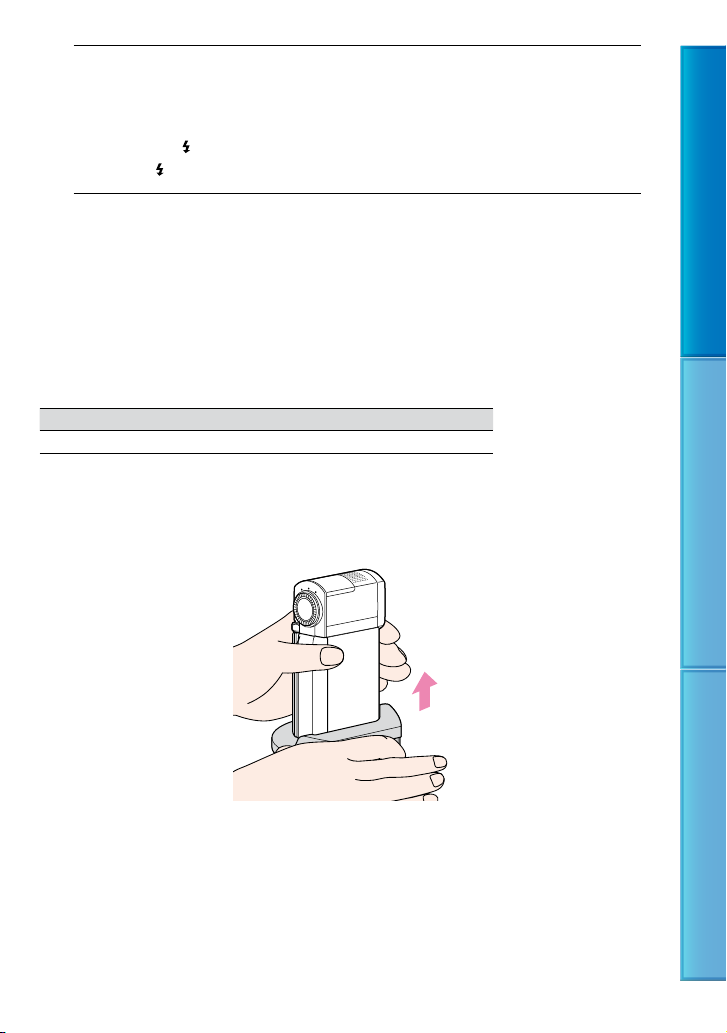
Setzen Sie den Camcorder wie in der Abbildung oben dargestellt so
5
auf die „Handycam“ Station, dass er mit der Unterseite fest auf der
„Handycam“ Station aufliegt.
Die Ladeanzeige /CHG leuchtet auf und der Ladevorgang beginnt. Wenn die
Ladeanzeige
Auf Seite 116 finden Sie Informationen zur Aufnahme- und Wiedergabedauer.
Bei eingeschaltetem Camcorder wird die ungefähr verbleibende Akkuladung in Form der
Akkurestladungsanzeige oben links auf dem LCD-Bildschirm angezeigt.
Wenn Sie den Camcorder auf die „Handycam“ Station setzen wollen, schließen Sie die Abdeckung der
Buchse DC IN.
Halten Sie zum Lösen des Netzteils von der Buchse DC IN die „Handycam“ Station fest und ziehen Sie
am Gleichstromstecker.
Ladedauer
Ungefähre Dauer (Minuten) beim vollständigen Laden eines vollständig entladenen Akkus.
Akku Ladedauer
NP-FH50 (mitgeliefert) 135
Beim Laden des Akkus bei 25 C (10 C bis 30 C empfohlen)
So nehmen Sie den Camcorder von der „Handycam“ Station herunter
Klappen Sie den LCD-Bildschirmträger zu. Halten Sie zum Abnehmen des Camcorders von
der „Handycam“ Station die „Handycam“ Station fest und ziehen Sie den Camcorder heraus.
/CHG erlischt, ist der Akku vollständig geladen.
Inhalt Hilfreiche Aufnahmeverfahren Index
19
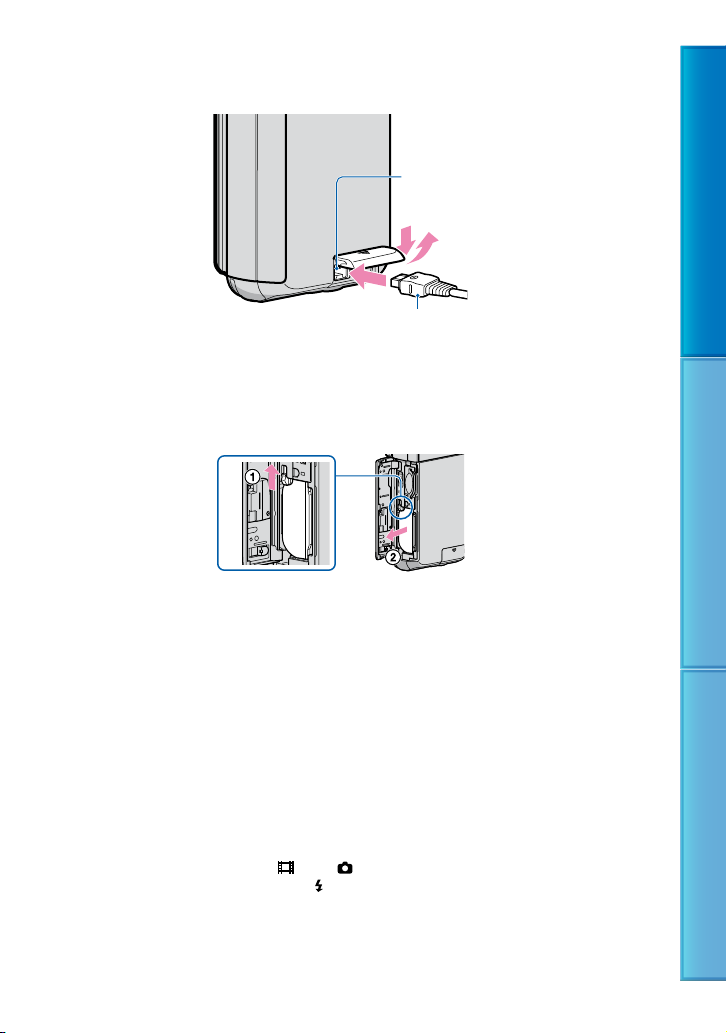
So laden Sie den Akku allein mit dem Netzteil
Klappen Sie den LCD-Bildschirmträger zu, so dass sich der Camcorder ausschaltet, und
schließen Sie das Netzteil dann an die Buchse DC IN am Camcorder an.
Buchse DC IN
Öffnen Sie die Buchsenabdeckung.
Gleichstromstecker
Mit der Markierung
nach unten weisend
So nehmen Sie den Akku heraus
Schalten Sie den Camcorder aus und öffnen Sie die Akku-/Memory Stick Duo-Abdeckung.
Verschieben Sie den Akkulösehebel BATT () und lassen Sie den Akku dann auswerfen
().
Achten Sie darauf, dass der Akku nicht herunterfällt.
So verwenden Sie eine Netzsteckdose als Stromquelle
Stellen Sie dieselben Verbindungen wie unter „Schritt 1: Laden des Akkus“ erläutert her. In
diesem Fall wird der Akku nicht entladen, wenn er am Camcorder angebracht ist.
Laden des Akkus im Ausland
Mithilfe des mit dem Camcorder gelieferten Netzteils können Sie den Akku in allen
Ländern/Regionen laden, die eine Stromversorgung mit 100 V bis 240 V Wechselstrom und
50 Hz/60 Hz anbieten.
Verwenden Sie keinen elektronischen Transformator (Reisekonverter).
Inhalt Hilfreiche Aufnahmeverfahren Index
Hinweise zum Akku
Wenn Sie den Akku abnehmen oder das Netzteil lösen wollen, klappen Sie den LCD-Bildschirm zu und
vergewissern Sie sich, dass die Anzeigen
In den folgenden Fällen blinkt die Ladeanzeige
Der Akku wurde nicht richtig angebracht.
Der Akku ist beschädigt.
Um den Akku zu schonen, ist der Camcorder standardmäßig so eingestellt, dass er sich nach etwa
Minuten automatisch ausschaltet, wenn er nicht bedient wird ([AUTOM. AUS], S. 104).
5
(Film)/ (Foto) (S. 22) nicht mehr leuchten.
/CHG während des Ladevorgangs:
20
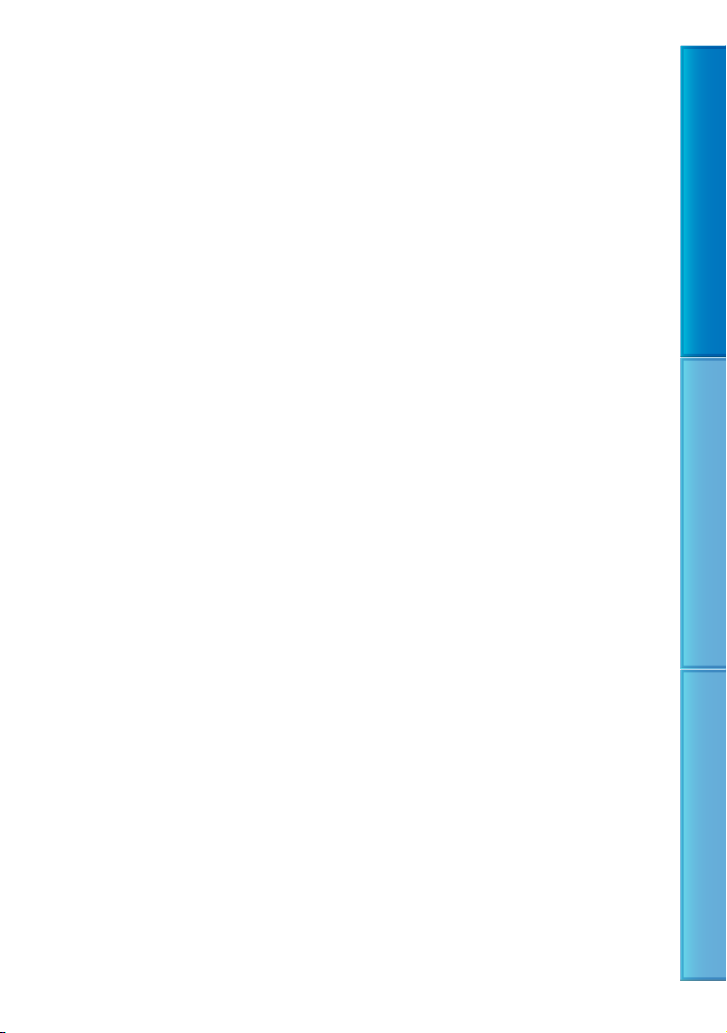
Hinweise zum Netzteil
Schließen Sie das Netzteil an eine gut zugängliche Netzsteckdose an. Trennen Sie das Netzteil umgehend
von der Netzsteckdose, wenn es beim Betrieb des Camcorders zu einer Fehlfunktion kommt.
Platzieren Sie das Netzteil während des Betriebs nicht an Orten, an denen keine ausreichende Luftzufuhr
ewährleistet ist (z. B. zwischen einer Wand und einem Möbelstück).
g
Schließen Sie den Gleichstromstecker des Netzteils bzw. den Akkukontakt nicht mit einem
Metallgegenstand kurz. Andernfalls kann es zu einer Fehlfunktion kommen.
Inhalt Hilfreiche Aufnahmeverfahren Index
21
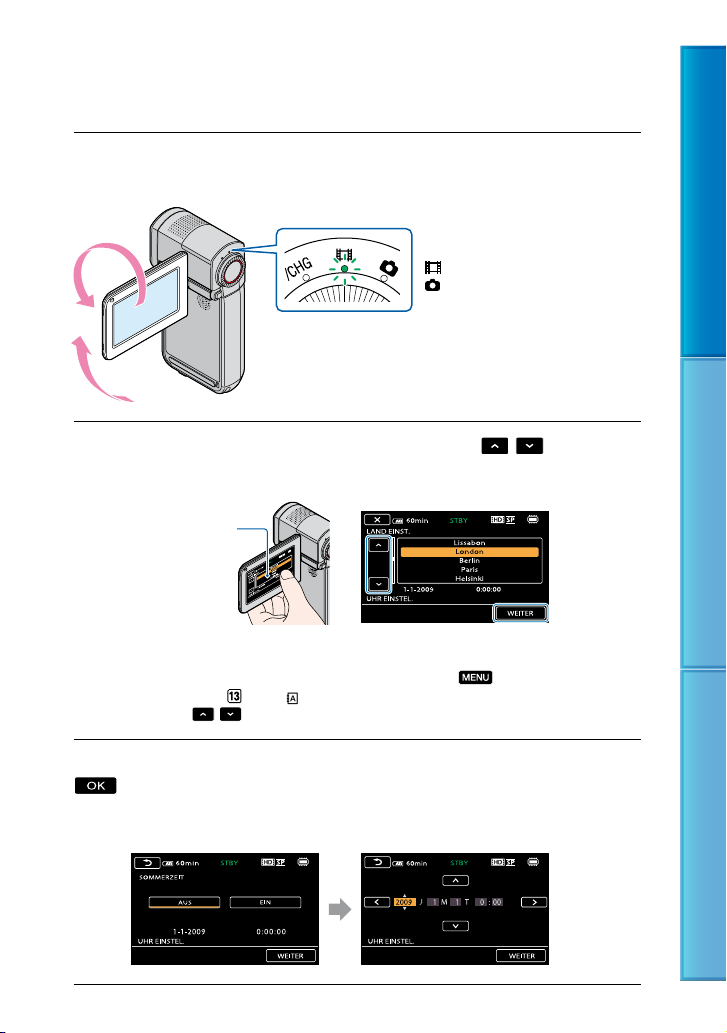
Schritt 2: Einschalten des Geräts und Einstellen des Datums und der Uhrzeit
Klappen Sie den LCD-Bildschirm des Camcorders auf.
1
Die Objektivabdeckung öffnet sich und der Camcorder schaltet sich ein.
(Film): Aufnehmen von Filmen
(Foto): Aufnehmen von Fotos
Wählen Sie die gewünschte geografische Region mit
2
berühren Sie dann [WEITER].
Berühren Sie die Taste auf
dem LCD-Bildschirm.
/ aus und
Inhalt Hilfreiche Aufnahmeverfahren Index
Wenn Sie das Datum und die Uhrzeit ändern wollen, berühren Sie (MENU) [UHR
EINSTEL.] (in Kategorie
wird, berühren Sie
Stellen Sie [SOMMERZEIT], Datum und Uhrzeit ein und berühren Sie dann
3
.
Die Uhr beginnt zu laufen.
Wenn Sie [SOMMERZEIT] auf [EIN] setzen, wird die Uhr um 1 Stunde vorgestellt.
[ZEIT/ SPRACHE]). Wenn die gewünschte Option nicht angezeigt
/ , bis die Option zu sehen ist.
22
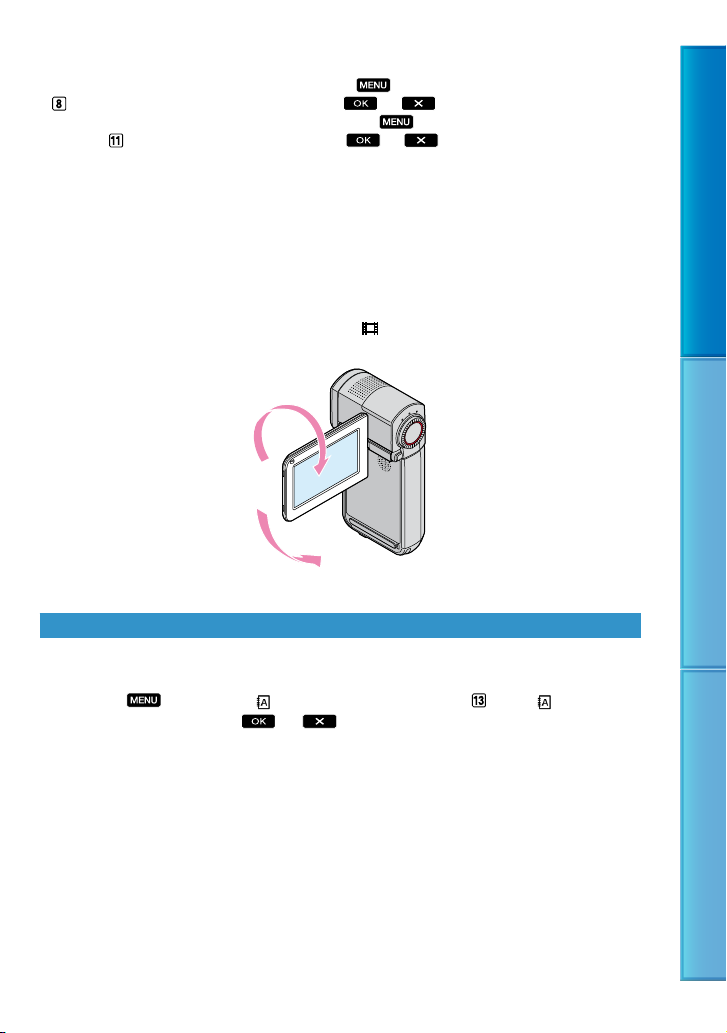
Während einer Aufnahme werden Datum und Uhrzeit nicht angezeigt, aber automatisch auf dem
Aufnahmemedium aufgezeichnet, so dass sie bei der Wiedergabe angezeigt werden können. Wenn Sie das
Datum und die Uhrzeit anzeigen wollen, berühren Sie
[WIEDERGABE EIN.]) [DATUM/ZEIT] .
Sie können die Bestätigungssignale ausschalten, indem Sie
Kategorie
Wenn eine Taste, die Sie berühren, nicht richtig reagiert, müssen Sie den Berührungsbildschirm
alibrieren (S. 130).
k
Wenn die Uhr eingestellt ist und [UHR AUTO.EINST.] und [LAND AUTO.EINST.] auf [EIN] gesetzt
ind (S. 102), wird die Uhrzeit automatisch neu eingestellt. Je nach dem Land bzw. der Region, das bzw.
s
die für den Camcorder ausgewählt ist, wird die Uhrzeit möglicherweise nicht automatisch auf die richtige
Uhrzeit umgestellt. Setzen Sie in diesem Fall [UHR AUTO.EINST.] und [LAND AUTO.EINST.] auf
[AUS] (HDR-TG5VE/TG7VE).
[TON/ANZEIGE EIN.]) [AUS] berühren.
(MENU) [DATENCODE] (in Kategorie
(MENU) [SIGNALTON] (in
So schalten Sie den Camcorder aus
Klappen Sie den LCD-Bildschirm zu. Die Anzeige (Film) blinkt einige Sekunden lang und
dann schaltet sich das Gerät aus.
Wechseln der Sprache
Sie können die Sprache für die Bildschirmmenüs wechseln, so dass diese in der gewünschten
Sprache angezeigt werden.
Berühren Sie
die gewünschte Sprache
(MENU) [ SPRACHE EIN.] (in Kategorie [ZEIT/ SPRACHE])
.
Inhalt Hilfreiche Aufnahmeverfahren Index
23
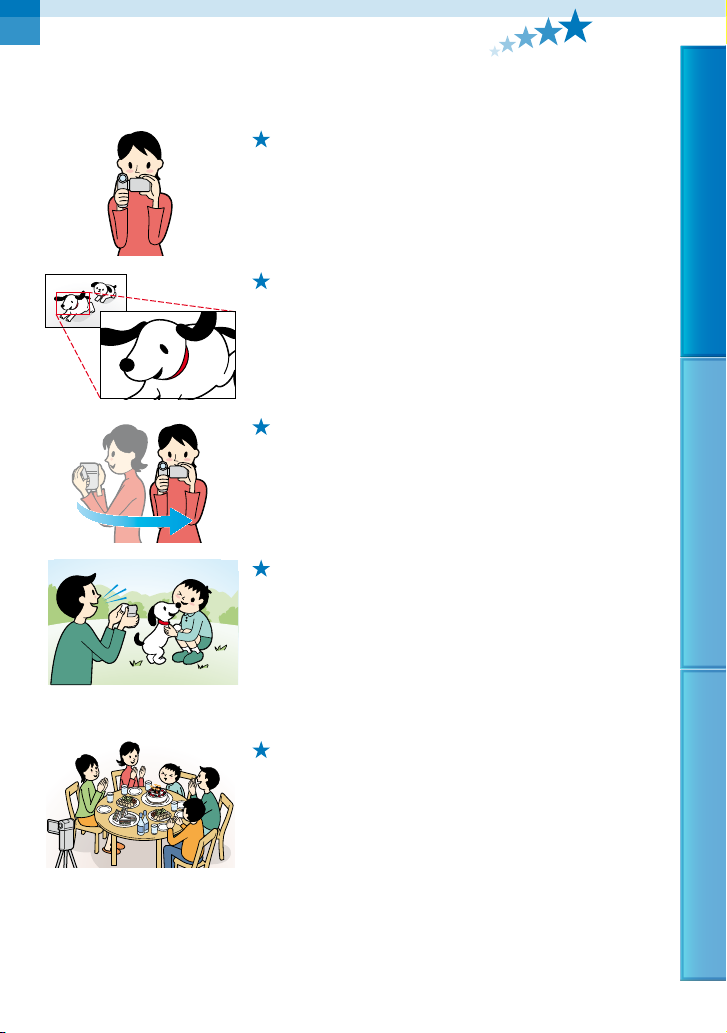
Aufnahme/Wiedergabe
Fünf Tipps für gelungene Aufnahmen
Stabilisieren des Camcorders
Wenn Sie den Camcorder in der Hand halten, halten Sie den
Oberkörper aufrecht und die Arme eng am Körper.
Mit der Funktion SteadyShot lassen sich zwar
Bildverwacklungen reduzieren, Sie müssen den Camcorder
dennoch ganz ruhig halten.
Langsames Zoomen
Zoomen Sie nicht zu schnell ein und aus, damit der Zoom
störungsfrei ausgeführt wird. Setzen Sie den Zoom außerdem
sparsam ein. Wenn Sie den Zoom zu häufig einsetzen, wirken
die Filme unruhig und können die Zuschauer leicht ermüden.
Schaffen des Eindrucks räumlicher Weite
Nutzen Sie Kameraschwenks. Achten Sie auf einen festen
Stand und drehen Sie langsam den Oberkörper, so dass der
Camcorder einen horizontalen Schwenk ausführt. Halten Sie
den Camcorder am Ende des Schwenks eine Weile ruhig, damit
die Szene abgeschlossen wirkt.
Akzentuieren von Filmen mit Ton
Achten Sie auf den Ton, der zusammen mit den Filmen
aufgezeichnet wird. Sie können z. B. während der Aufnahme die
Szene näher erläutern oder Personen im Bild in ein Gespräch
verwickeln.
Da sich die aufnehmende Person näher am Mikrofon befindet
als die aufgenommene Person, müssen Sie dabei auf eine
ausgewogene Lautstärke der Stimmen achten.
Inhalt Hilfreiche Aufnahmeverfahren Index
Verwenden von Zubehör
Mit dem richtigen Camcorder-Zubehör stehen Ihnen viele
weitere Möglichkeiten offen.
ithilfe eines Stativs können Sie z. B. Zeitrafferaufnahmen
M
machen oder bei schwachem Licht beispielsweise ein Feuerwerk
oder Nachtansichten aufnehmen. Halten Sie immer Ersatzakkus
bereit, damit Sie sich beim Filmen keine Gedanken darüber
machen müssen, ob die Akkuladung ausreicht.
24
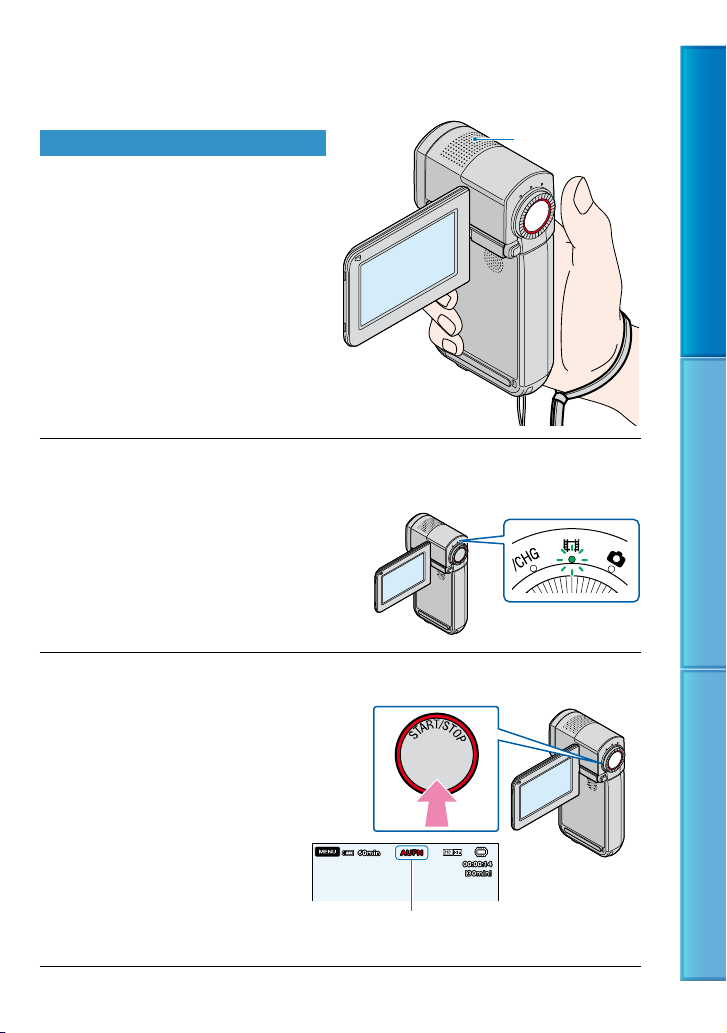
Aufnahme
Aufnehmen von Filmen
Standardmäßig werden Filme in High
Definition-Bildqualität (HD) im internen
peicher aufgenommen (S. 66, 80).
S
Berühren Sie das eingebaute Mikrofon während der Aufnahme nicht.
Klappen Sie den LCD-Bildschirm des Camcorders auf.
Die Objektivabdeckung öffnet sich und der Camcorder schaltet sich ein.
Eingebautes
Mikrofon
Inhalt Hilfreiche Aufnahmeverfahren Index
Drücken Sie START/STOP ganz nach unten, um die Aufnahme zu starten.
Zum Beenden der Aufnahme drücken Sie START/STOP erneut ganz nach unten.
[STBY] [AUFN]
25
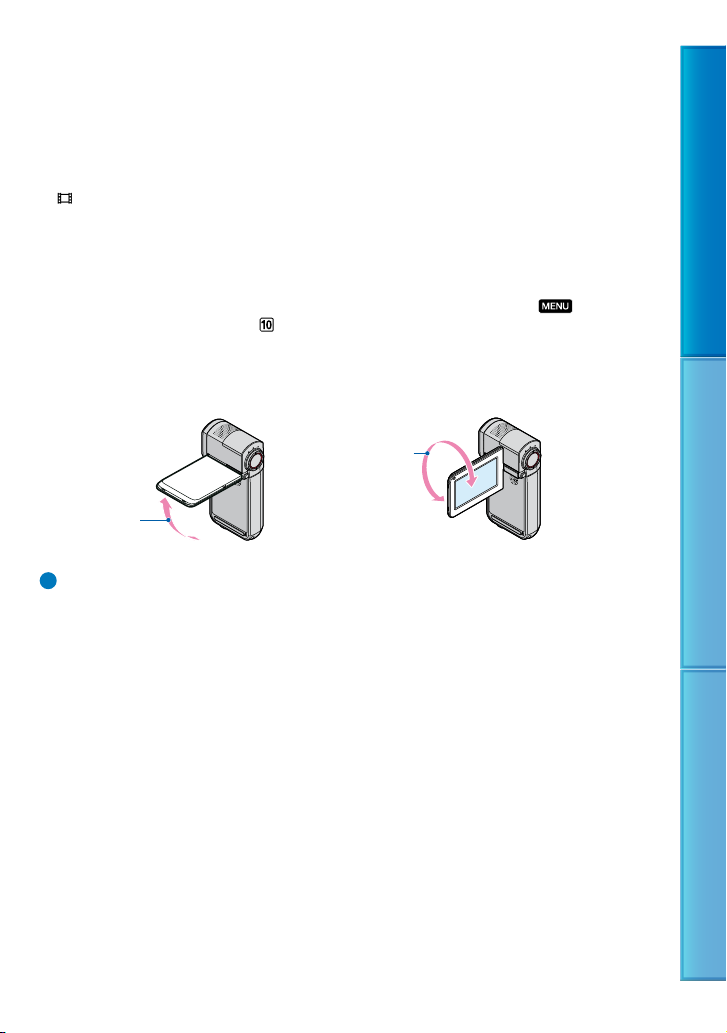
Die Symbole und Anzeigen auf dem LCD-Bildschirm sind nach dem Einschalten des Camcorders
oder Wechseln des Aufnahme-/Wiedergabemodus etwa 5 Sekunden lang zu sehen und werden dann
ausgeblendet. Wenn Sie das Symbol und die Anzeigen wieder einblenden wollen, berühren Sie den
LCD-Bildschirm.
Wenn Sie den LCD-Bildschirm bei einer Filmaufnahme zuklappen, wird die Aufnahme gestoppt.
Informationen zur Filmaufnahmedauer finden Sie auf Seite 116.
berschreitet die Größe einer Filmdatei 2 GB, wird automatisch eine neue Filmdatei erstellt.
Ü
Sie können das Aufnahmemedium und den Aufnahmemodus wechseln (S.
[
STEADYSHOT] ist standardmäßig auf [EIN] gesetzt.
Nach dem Einschalten des Camcorders dauert es mehrere Sekunden, bis Sie die Aufnahme starten
66, 80).
können. In dieser Zeit können Sie den Camcorder nicht bedienen.
Wenn die Zugriffsanzeige nach dem Aufnahmeende leuchtet oder blinkt, werden noch Daten auf das
Aufnahmemedium geschrieben. Setzen Sie den Camcorder keinen Stößen oder Erschütterungen aus und
nehmen Sie den Akku bzw. das Netzteil nicht ab.
Sie können die Aufnahmedauer, die restliche Kapazität usw. anzeigen lassen, indem Sie
[MEDIEN-INFOS] (in Kategorie
Wenn Sie den Winkel des LCD-Bildschirmträgers anpassen möchten, klappen Sie ihn zunächst in einem
[MEDIUM VERWALTEN]) berühren (S. 95).
(MENU)
Winkel von 90 Grad zum Camcorder () auf und stellen Sie dann den Winkel ein (). Wenn Sie den
LCD-Bildschirmträger um 270 Grad zur Objektivseite hin drehen (), können Sie Filme/Fotos im
Spiegelmodus aufnehmen.
270 Grad (max.)
90 Grad zum
Camcorder
Tipps
Sie können während einer Filmaufnahme Fotos aufzeichnen, indem Sie PHOTO ganz nach unten
ücken ([Dual Rec], S. 29).
dr
Wenn ein Gesicht erkannt wird, erscheint ein weißer Rahmen und die Bildqualität im Bereich des
esichts wird automatisch optimiert ([GESICHTSERKENN]/[RAHMEN EINST.], S. 83).
G
Standardmäßig wird automatisch ein Foto aufgenommen, wenn der Camcorder während einer
lmaufnahme das Lächeln einer Person erkennt ([LÄCHELERKENN.], S. 84/[RAHMEN EINST.],
Fi
83). Ein Gesicht, das mithilfe der Lächelerkennung aufgenommen werden kann, wird mit einem
S.
orangefarbenen Rahmen gekennzeichnet.
ie können Szenen aus aufgenommenen Filmen als Fotos speichern (S. 52).
S
Inhalt Hilfreiche Aufnahmeverfahren Index
Datencode während der Aufnahme
Aufnahmedatum, Uhrzeit und Aufnahmeeinstellungen sowie die Koordinaten (HDRTG5VE/TG7VE) werden automatisch auf dem Aufnahmemedium aufgezeichnet. Sie werden
während der Aufnahme nicht angezeigt. Sie können sie bei der Wiedergabe jedoch über
ATENCODE] anzeigen lassen (S. 91).
[D
26
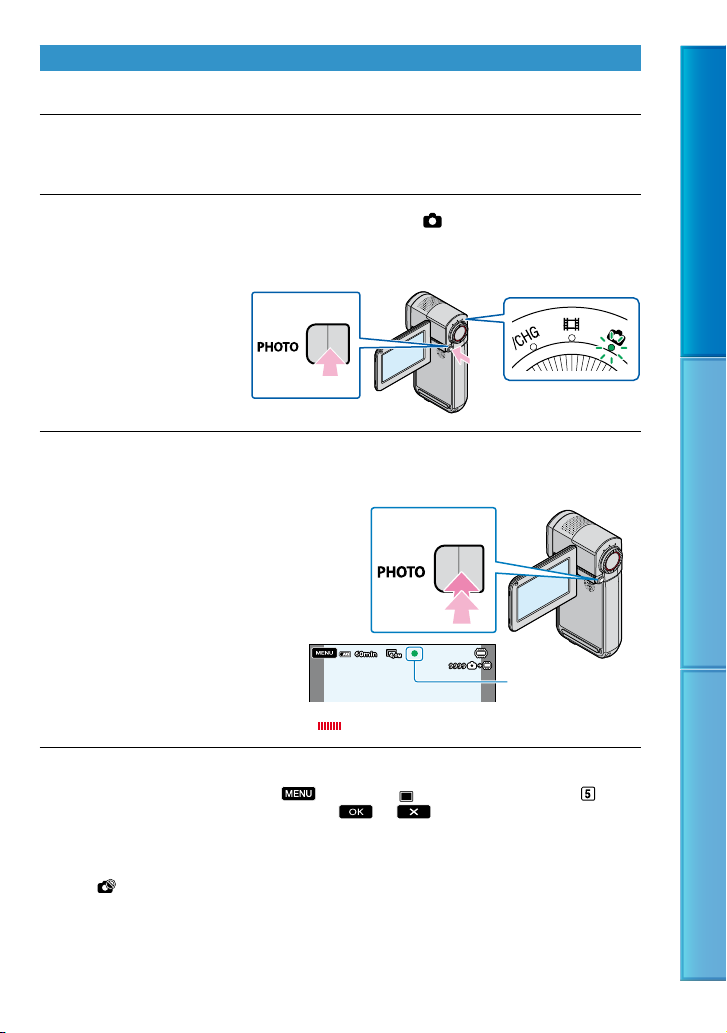
Aufnehmen von Fotos
Standardmäßig werden Fotos im internen Speicher aufgezeichnet (S. 66).
Klappen Sie den LCD-Bildschirm des Camcorders auf.
Die Objektivabdeckung öffnet sich und der Camcorder schaltet sich ein.
Drücken Sie PHOTO leicht, so dass die Anzeige (Foto) aufleuchtet.
Auf dem LCD-Bildschirm erscheint die Anzeige für den Fotoaufnahmemodus und das
Bildformat wechselt zu 4:3.
Drücken Sie PHOTO leicht, um den Fokus einzustellen, und drücken Sie die
Taste dann ganz nach unten.
Inhalt Hilfreiche Aufnahmeverfahren Index
Blinkt Leuchtet
Wenn ausgeblendet wird, wurde das Foto aufgezeichnet.
Informationen zur Anzahl an aufnehmbaren Fotos finden Sie auf Seite 117.
Berühren Sie zum Ändern der Bildgröße
EINSTELLEN]) die gewünschte Einstellung
Der Blitz wird bei unzureichenden Lichtverhältnissen automatisch ausgelöst. Der Blitz funktioniert
während einer Filmaufnahme nicht. Sie können die Blitzeinstellung des Camcorders unter
LITZMODUS] (S. 87) ändern.
[B
Solange
angezeigt wird, können Sie keine Fotos aufnehmen.
(MENU) [ BILDGRÖSSE] (in Kategorie [FOTO
(S. 86).
27
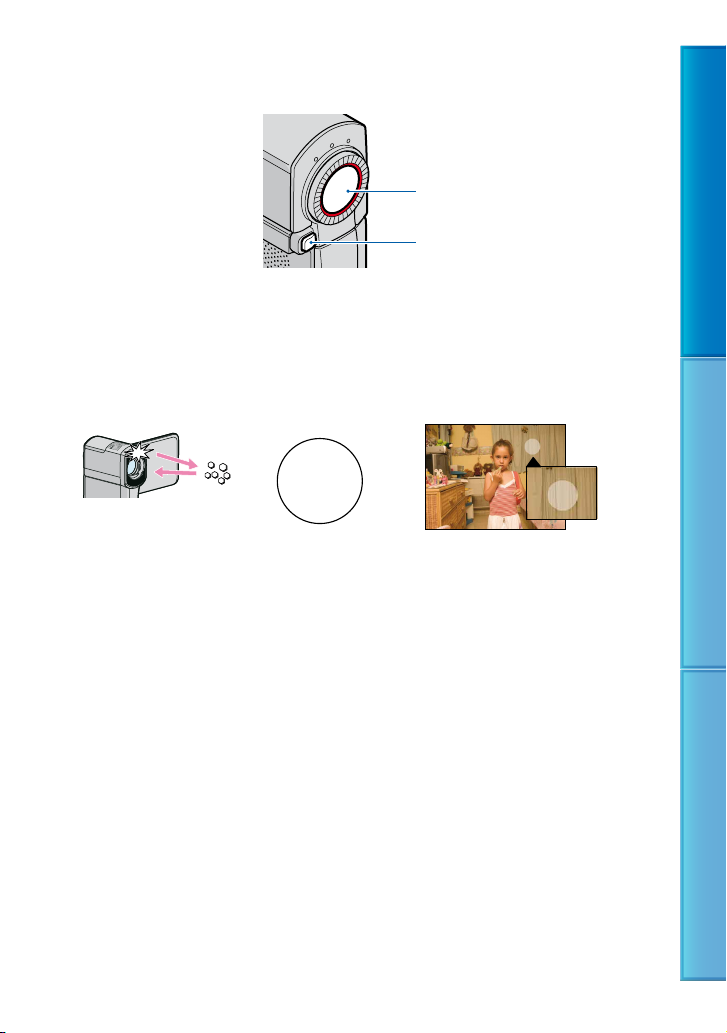
So wechseln Sie zwischen Filmaufnahmemodus und Fotoaufnahmemodus
Drücken Sie START/STOP leicht, um in den Filmaufnahmemodus zu wechseln. Drücken Sie
PHOTO leicht, um in den Fotoaufnahmemodus zu wechseln.
Zum Wechseln in den
Filmaufnahmemodus leicht
drücken.
Zum Wechseln in den
Fotoaufnahmemodus leicht
drücken.
Wenn runde weiße Punkte auf Fotos zu sehen sind
Diese werden durch Schwebeteilchen (Staub, Pollen usw.) in der Nähe des Objektivs
verursacht. Wenn diese durch den Blitz des Camcorders angeleuchtet werden, erscheinen sie
als runde weiße Punkte im Bild.
Zum Verringern der runden weißen Punkte leuchten Sie den Raum gut aus und nehmen Sie
das Motiv ohne Blitz auf.
Motiv
Schwebeteilchen
(Staub, Pollen
usw.) in der Luft
Inhalt Hilfreiche Aufnahmeverfahren Index
28
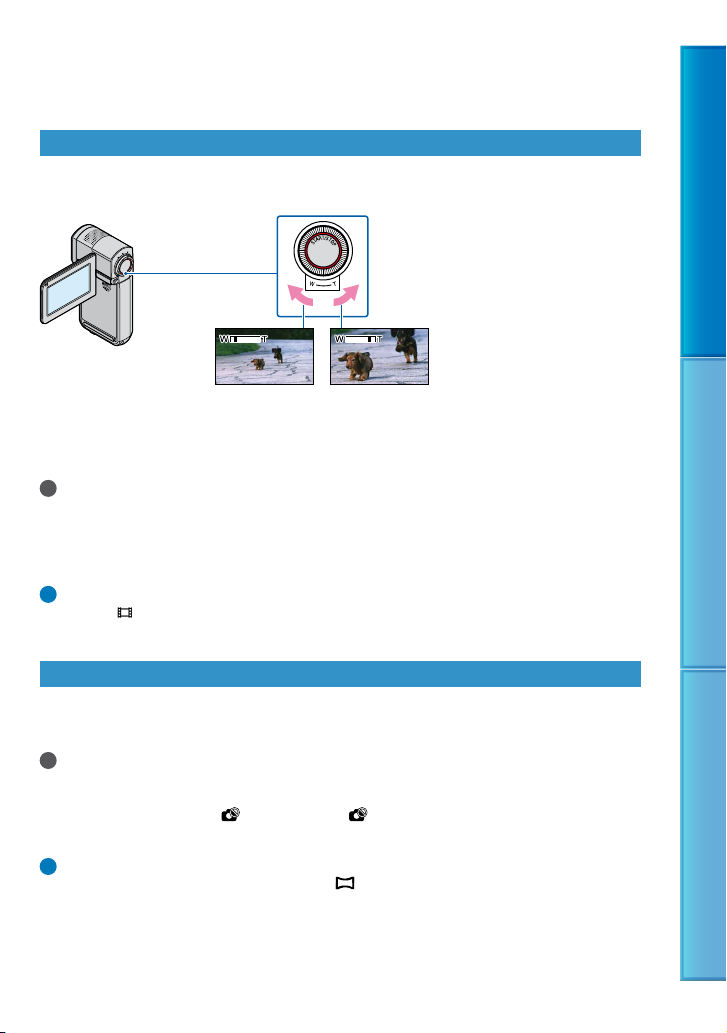
Hilfreiche Funktionen beim Aufnehmen von Filmen und Fotos
Zoomen
Mit dem Motorzoom-Hebel können Sie Bilder auf das bis zu 10-Fache der Originalgröße
vergrößern.
Inhalt Hilfreiche Aufnahmeverfahren Index
Größerer Blickwinkel
(Weitwinkelbereich)
Nahaufnahme
(Telebereich)
Verschieben Sie den Motorzoom-Hebel für einen langsamen Zoom nur leicht. Für einen
schnelleren Zoom verschieben Sie den Hebel weiter.
Hinweise
Lassen Sie den Finger unbedingt auf dem Motorzoom-Hebel. Andernfalls wird das Betriebsgeräusch des
Motorzoom-Hebels möglicherweise mit aufgezeichnet.
Der Mindestabstand zwischen Camcorder und Motiv, der für eine scharfe Fokussierung erforderlich ist,
egt im Weitwinkelbereich bei etwa 1 cm und im Telebereich bei etwa 80 cm.
li
Tipps
Stellen Sie [
möchten.
DIGITALZOOM] ein (S. 77), wenn Sie beim Zoomen eine stärkere Vergrößerung erzielen
Aufnehmen hochwertiger Fotos während der Filmaufnahme (Dual Rec)
Sie können während einer Filmaufnahme Fotos aufzeichnen, indem Sie PHOTO ganz nach
unten drücken.
Hinweise
Bei Dual Rec steht der Blitz nicht zur Verfügung.
Wenn die Kapazität des Aufnahmemediums nicht ausreicht oder wenn Sie fortlaufend Fotoaufnahmen
machen, wird möglicherweise
aufnehmen.
Tipps
Bei einer Filmaufnahme wird für Fotos die Größe [
eingestellt.
angezeigt. Solange angezeigt wird, können Sie keine Fotos
2,3M] (16:9-Breitbild) oder [1,7M] (4:3)
29
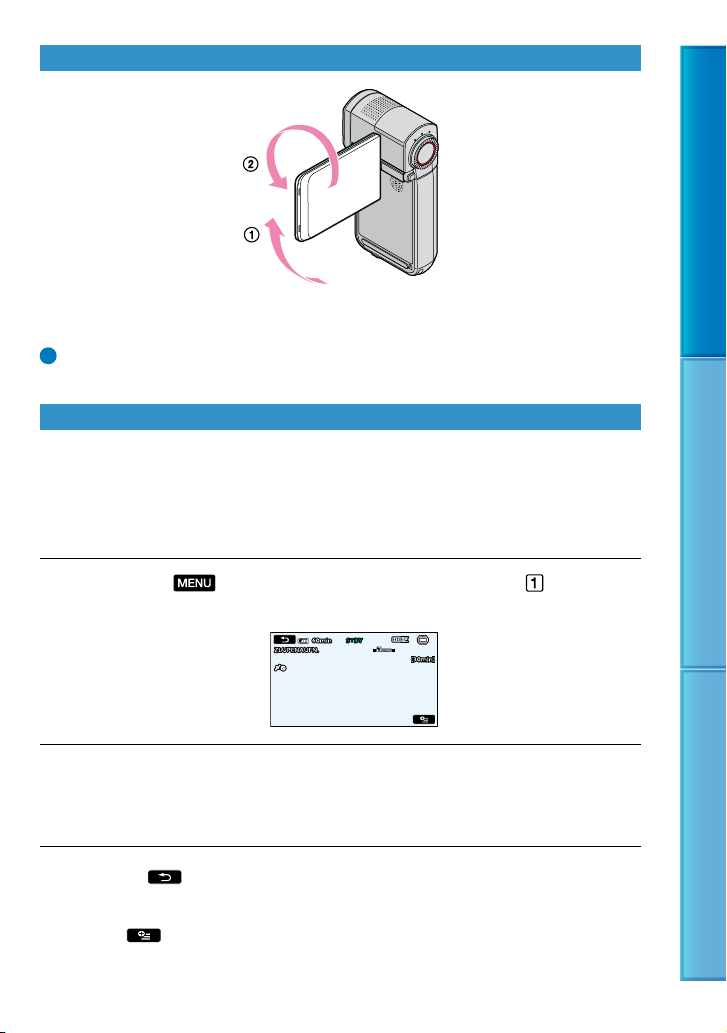
Aufnehmen im Spiegelmodus
Klappen Sie den LCD-Bildschirmträger um 90 Grad zum Camcorder auf () und drehen Sie
ihn um 270 Grad zur Objektivseite hin ().
Tipps
Auf dem LCD-Bildschirm erscheint das Bild als Spiegelbild, aufgenommen wird es jedoch normal.
Aufnehmen schneller Bewegungen in Zeitlupe (ZLUPENAUFN.)
Schnell bewegte Motive und schnelle Bewegungen, die sich unter normalen
Aufnahmebedingungen nicht gut aufnehmen lassen, können Sie mit dieser Funktion etwa 3
Sekunden lang ruckfrei in Zeitlupe aufnehmen.
iese Funktion ist besonders nützlich, wenn Sie schnelle Bewegungen, wie z. B. bei einem
D
Golf- oder Tennisschlag, aufnehmen möchten.
Berühren Sie (MENU) [ZLUPENAUFN.] (in Kategorie [MANUELLE
EINST.]).
Inhalt Hilfreiche Aufnahmeverfahren Index
Drücken Sie START/STOP ganz nach unten.
Ein etwa 3 Sekunden langer Film wird als 12-Sekunden-Zeitlupenfilm aufgezeichnet.
[Aufnahme...] wird ausgeblendet, wenn die Aufzeichnung abgeschlossen ist.
Beenden Sie mit
die Zeitlupenaufnahme.
So ändern Sie die Einstellung
Berühren Sie (OPTION) und wählen Sie dann die Einstellung, die Sie ändern wollen.
30
